Page 1

LED 39F-7275
DeutschEnglish
LED-TV
Page 2

Page 3
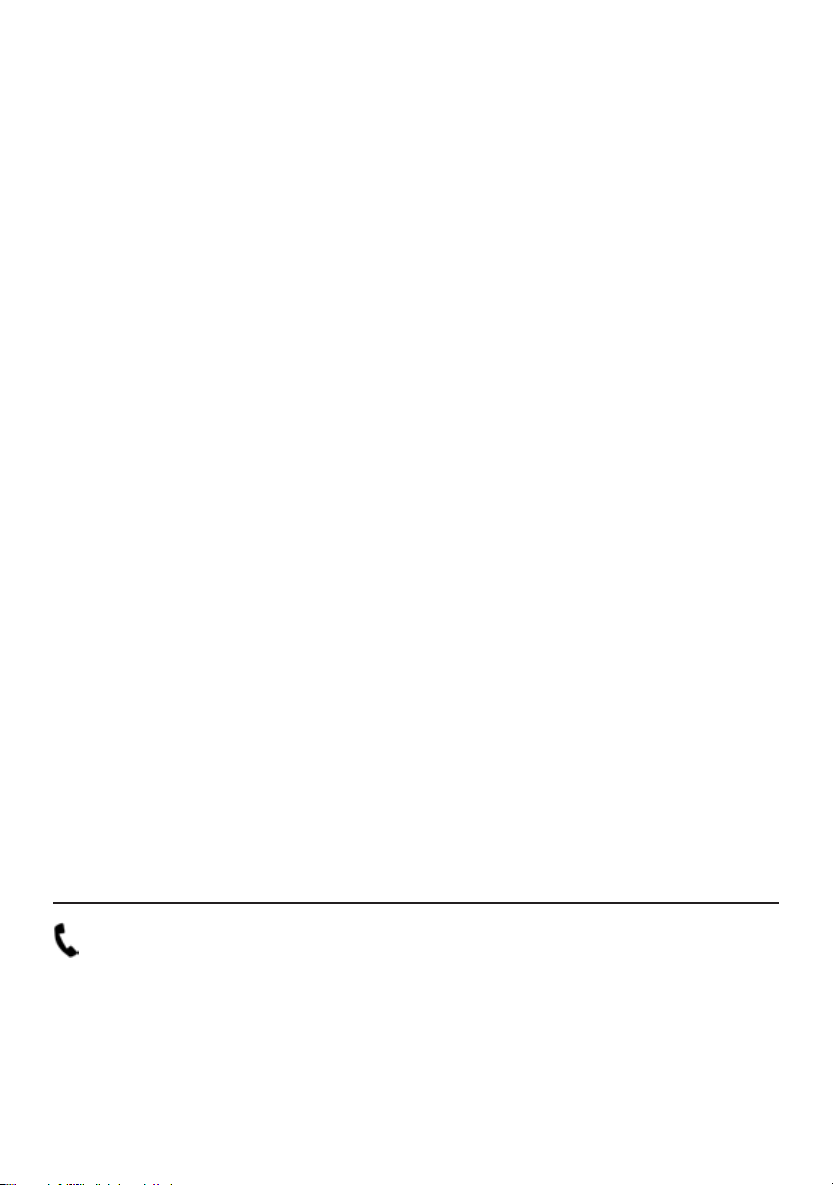
Vorwort
Vielen Dank, dass Sie sich für ein Produkt von ITT entschieden haben. Bitte lesen Sie diese
Bedienungsanleitung sorgfältig, damit Sie in der Lage sind, die maximale Leistungsfähigkeit
des Fernsehgeräts auszuschöpfen und die Sicherheit bei Installation, Verwendung und Wartung
gewährleistet wird. Bewahren Sie diese Bedienungsanleitung so auf, dass Sie sie immer griffbereit
haben.
Unsere Hotline für technische Fragen: 07082/9254-20
(Mo. – Do.: 8.00 – 16.30 Uhr | Fr.: 8.00 – 15.00 Uhr)
Bitte machen Sie von dieser Hotline Gebrauch, da technische Probleme meist hier schon
behoben werden können, ohne dass Sie Ihr Gerät einsenden müssen.
Internet: www.itt-deutschland.de
E-Mail: service@itt-deutschland.de
Karcher AG | Gewerbestr. 19 | 75217 Birkenfeld
Page 4
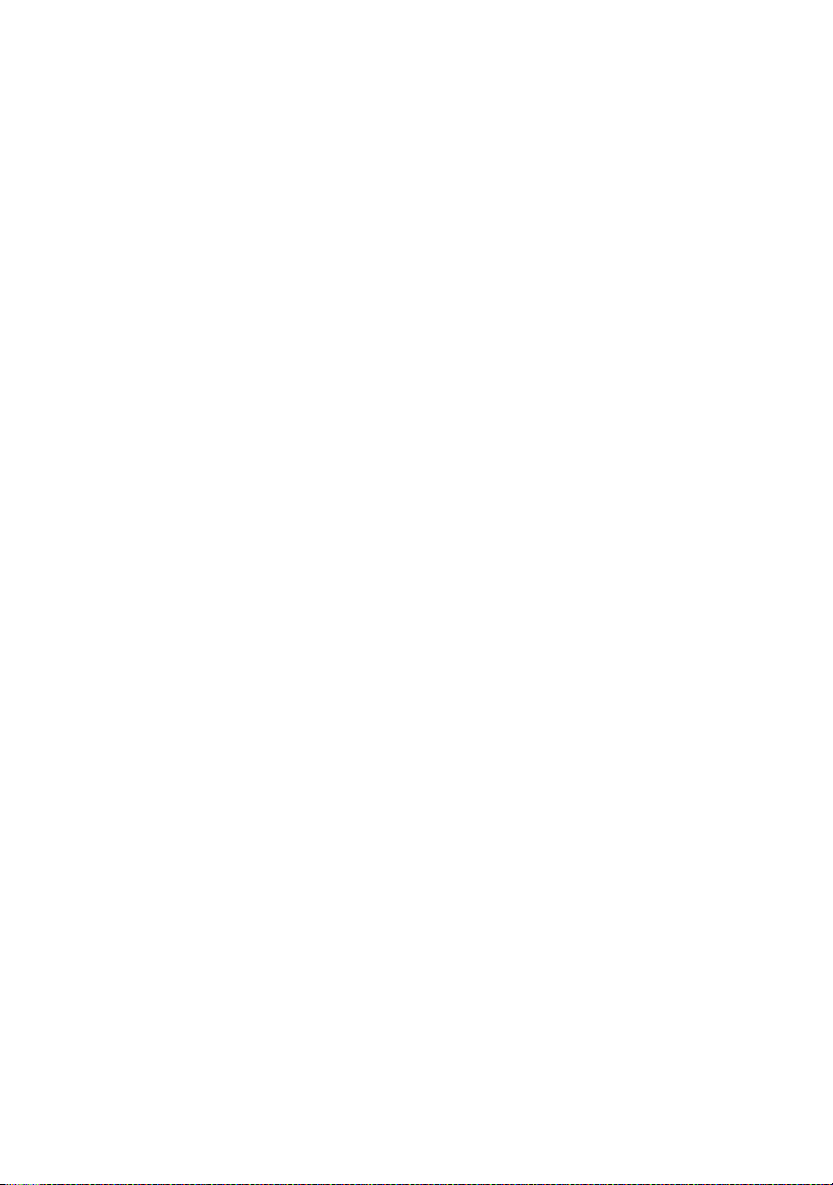
Page 5
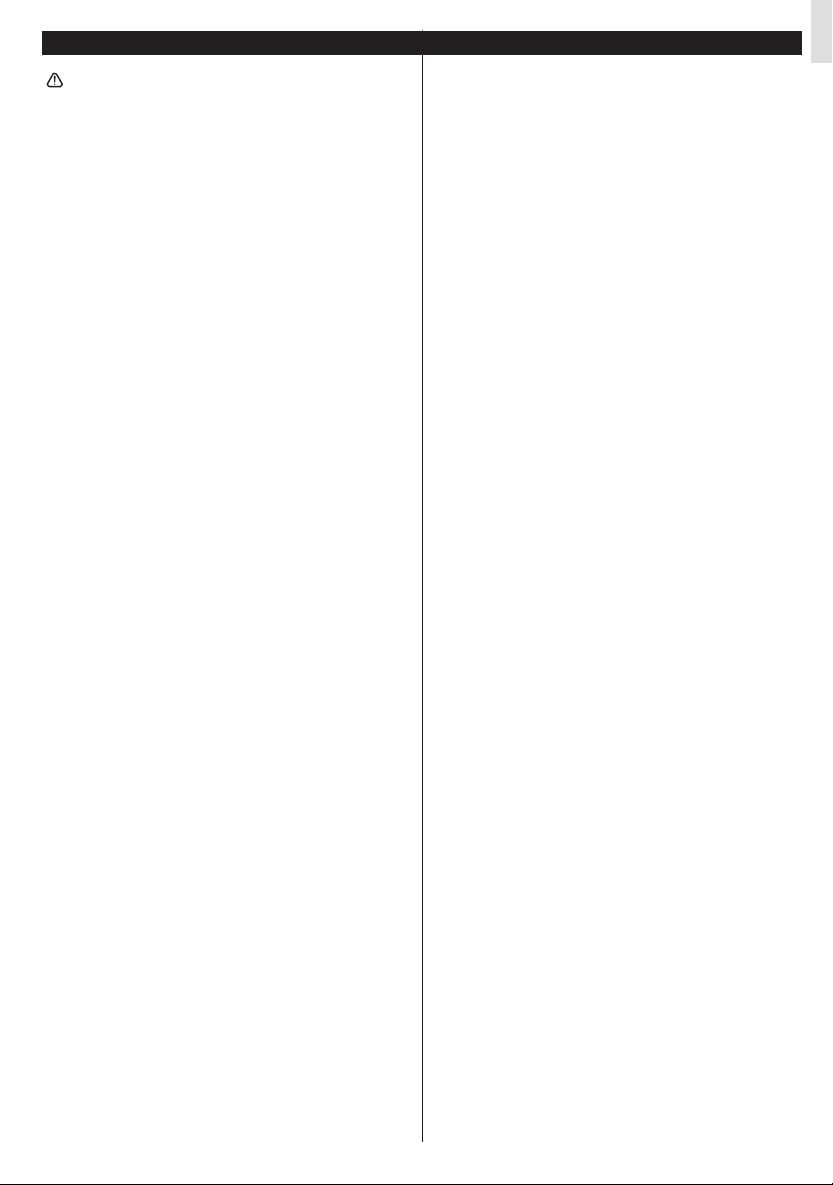
Inhalt
Sicherheitsinformationen ............................... 2
Erste Schritte.......................................................... 3
Hinweise, Eigenschaften & Zubehör ...................... 3
Funktionen.............................................................. 3
Fernbedienung ....................................................... 4
Stromversorgung ................................................... 4
Anschluss der Antenne........................................... 4
Fernbedienung ...................................................... 5
Anschlüsse ............................................................. 6
Menü Medienbrowser............................................. 8
TV Menü-Eigenschaften und -Funktionen............ 10
Allgemeine Bedienung.......................................... 12
Elektronischer Programmführer (EPG)................. 12
Softwareaktualisierung
AV- und HDMI-Signalkompatibilität ...................... 14
......................................... 13
Deutsch
1
Page 6
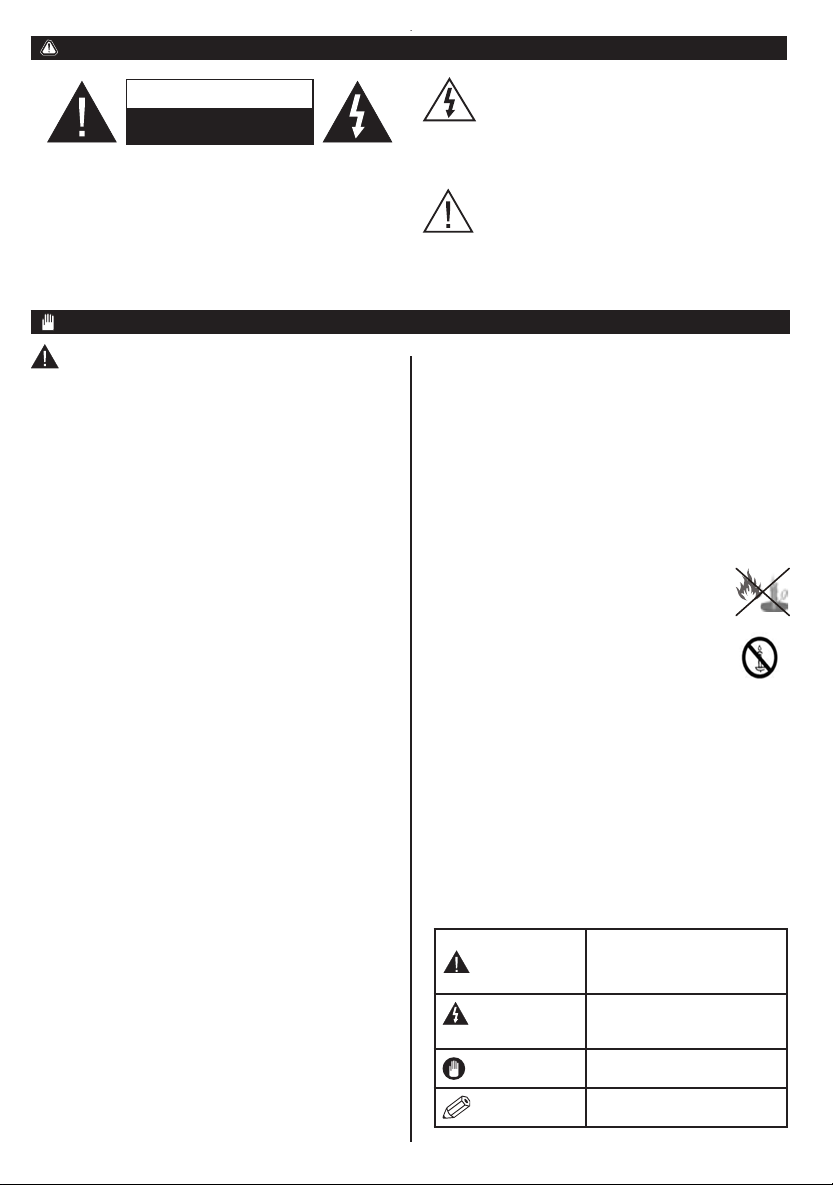
Sicherheitsinformationen
Trennen Sie das TV Gerät vom Netz bei Gewitter,
VORSICHT
STROMSCHLAGGEFAHR
VORSICHT:UM DIE GEFAHR VON STROMSCHLÄGEN ZU
REDUZIEREN, DECKEL NICHT ABNEHMEN (ODER
GEHÄUSE ÖFFNEN)
DIESES GERÄT KANN NICHT VOM NUTZER
REPARIERT WERDEN.
WENDEN SIE SICH AN QUALIFIZIERTES
SERVICEPERSONAL.
Ein Betrieb des TV-Gerätes unter extremen
NICHT ÖFFNEN!
oder wenn Sie das Gerät für eine längere Zeit
nicht nutzen. Der Netzstecker wird verwendet,
um das TV-Gerät vom Netz zu trennen und muss
daher stets gut zugänglich sein.
Das Ausrufezeichen in einem gleich-seitigen
Dreieck soll den Benutzer auf wichtige
Bedienungs-, Wartungs- und Reparaturhinweise
in den mitgelieferten Dokumenten aufmerksam
machen.
Umgebungsbedingungen kann zur Beschädigung
des Gerätes führen.
WICHTIG - Bitte lesen Sie diese Anleitung vollständig vor der Installation oder Inbetriebnahme
VORSICHT: Lassen Sie niemals Personen
(einschließlich Kinder) mit eingeschränkten
physischen, sensorischen oder geistigen
Fähigkeiten oder mangels Erfahrung und / oder
Kenntnisse unbeaufsichtigt elektrische Geräte
benutzen!
•Halten Sie um das Fernsehgerät mindestens 10 cm
Abstand zu Möbeln etc. ein, um eine ausreichende
Luftzirkulation zu gewährleisten.
•Blockieren Sie niemals die die Belüftungsöffnungen
und -löcher.
•Stellen Sie den Fernseher nicht auf geneigten
oder instabilen Flächen. Das Fernsehgerät kann
umkippen.
•Verwenden Sie dieses Gerät nur bei gemäßigten
Klimabedingungen.
•Der Netzstecker muss jederzeit erreichbar sein.
Stellen Sie keine Gegenstände auf das Netzkabel
(weder das Gerät selbst, noch Möbel usw.) und
klemmen Sie das Kabel nicht ein. Beschädigungen
am Netzkabel/Netzstecker können zu Bränden
oder Stromschlägen führen. Handhaben Sie das
Netzkabel immer am Stecker, trennen Sie das
TV-Gerät nicht durch Ziehen des Netzsteckers
vom Netz. Berühren Sie niemals das Netzkabel
/ den Netzstecker mit nassen Händen, da dies
einen Kurzschluss oder elektrischen Schlag
verursachen kann. Machen Sie niemals Knoten in
das Netzkabel, und binden Sie es nie mit anderen
Kabeln zusammen. Wenn es beschädigt ist, muss
es ersetzt werden, jedoch sollte dies nur von
qualiziertemPersonaldurchgeführtwerden.
•Setzen Sie den Bildschirm nicht hellem Sonnenlicht
aus.
•Setzen Sie das Gerät weder Tropf- noch Spritzwasser
aus. Stellen Sie keine mit Flüssigkeiten befüllten
Objekte oder Gefäße (z. B. Vasen) auf das Gerät.
Sollte das Gehäuse mit irgendwelchen Flüssigkeiten
in Kontakt geraten, trennen Sie das TV-Gerät sofort
vom Netz und lassen Sie es von qualiziertem
Fachpersonal kontrollieren, bevor Sie es wieder
verwenden.
•Setzen Sie das TV-Gerät sowie Batterien keiner
direkten Sonneneinstrahlung oder offenem Feuer
aus oder platzieren Sie sie nicht in der Nähe
von intensiven Wärmequellen wie elektrische
Heizungen.
•Das Hören mit Ohrhörern oder Kopfhörern mit
übermäßiger Lautstärke kann zu Gehörschäden
führen.
•Stellen Sie sicher, dass keine offenen
Flammen, wie z. B. brennende Kerzen, auf
das Gerät gestellt werden.
•Um Verletzungen zu vermeiden, muss das
TV-Gerät gemäß den Anweisungen, sicher
an einer Wand (falls die Option verfügbar
ist) vorsichtig befestigt werden.
•Gelegentlich können einige inaktive Pixel als
unveränderlich blaue, grüne oder rote Punkte
erscheinen. Wir möchten ausdrücklich darauf
hinweisen, dass dies die Leistung oder
Funktionsfähigkeit Ihres Produkts aber in keiner
Weise beeinträchtigt. Achten Sie darauf, den
Bildschirm mit den Fingernägeln oder anderen
harten Gegenständen nicht zu zerkratzen.
•Ziehen Sie vor der Reinigung des Fernsehen den
Netzstecker aus der Steckdose. Benutzen Sie nur
ein weiches und trockenes Tuch.
Schweres oder tödliches
Warnhinweis
Gefahr elektrischer
Schläge.
Wichtig!
Hinweis
Verletzungsrisiko
Verletzungs-und Schadensrisiko
Gefährliches Spannungsrisiko
Betreiben Sie das System korrekt
Zusätzliche Hinweise markiert
2
Page 7
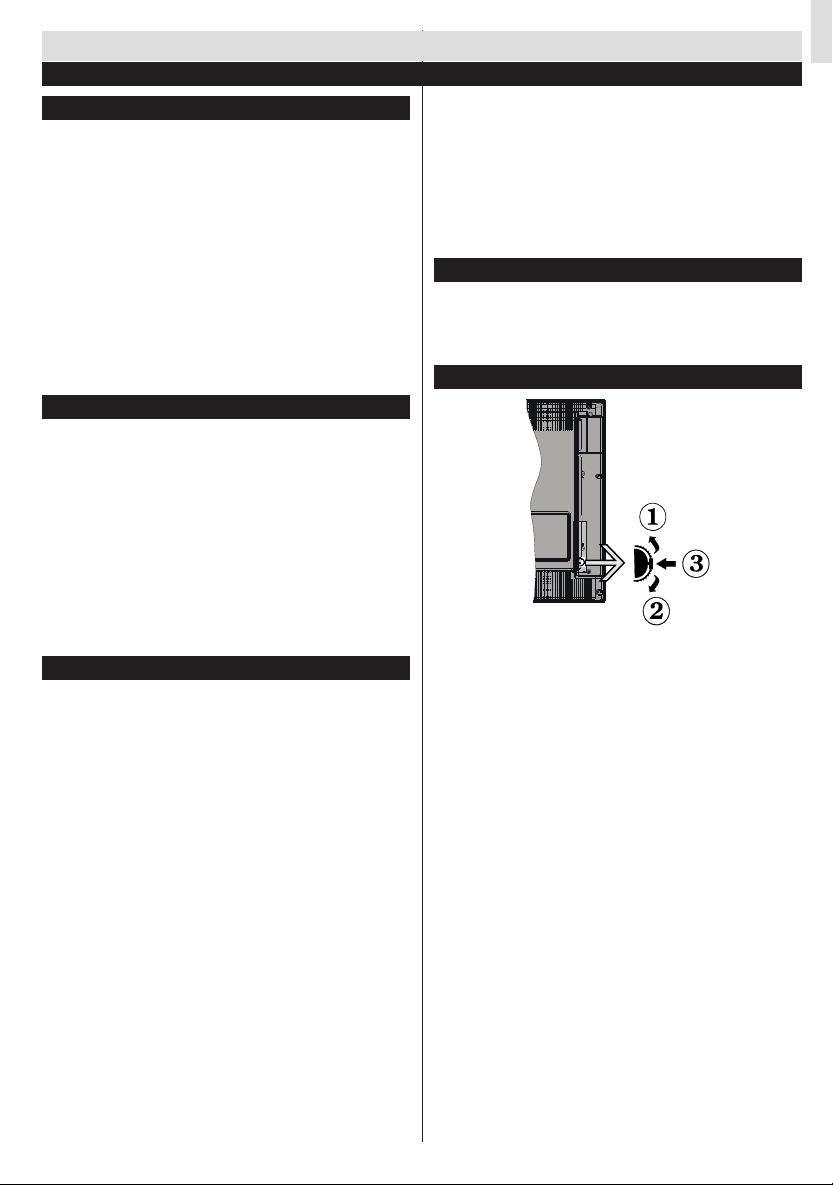
Erste Schritte
Hinweise, Eigenschaften & Zubehör
Umweltinformationen
Um den Energieverbrauch zu senken, gehen Sie
wie folgt vor:
Wenn Sie den Öko-Modus auf Ein setzen, schaltet
das Gerät in den stromsparenden Modus um. Die
Energieparmodus Einstellungen benden sich im
Abschnitt "Bild" des Hauptmenüs. Ist dies nicht der
Fall, können die Einstellungen nicht geändert werden.
Wenn Sie die Option “Bild aus” ausgewählt haben
wird eine Meldung erscheinen und der Bildschirm
sich nach 3 Sekunden abschalten.
Schalten Sie das Gerät aus oder ziehen Sie den
Netzstecker, wenn das TV-Gerät nicht verwendet wird.
Dies wird auch den Energieverbrauch reduzieren.
Standby-Meldungen
Wenn das Fernsehgerät für 5 Minuten keinen
Eingangssignal empfängt (z.B. von einer Antenne
oder HDMl Quelle), wird sich das TV-Gerät in
Standby versetzen. Wenn Sie das TV-Gertät wieder
einschalten wollen drücken Sie die Ein Taste auf der
Fernbedienung. Es wird die Meldung “Standby kein
Signal” erscheinen, drücken Sie OK um fortzufahren.
Sollten Sie das TV-Gerät für vier Stunden nicht
benutzen wird es sich automatisch in den Standby
versetzen. Wenn Sie das TV-Gerät wieder anschalten
erscheint eine Meldung. Wählen Sie WEITER und
drücken Sie OK um fortzufahren.
Funktionen
•Vollintegriertes Digital Terrestrisch/Kabel/Satelliten
TV-Gerät (DVB-T/C/S-S2)
•HDMI zum Anschluss digitaler externer Geräte
•USB zum Abspielen von Medien von einem USB
Gerät
•OSD-Menüsystem
•SCART zum Anschluss von analogen externen
Geräten
•Stereo-Audiosystem
•Teletext
•Kopfhöreranschluss
•Autoprogrammierung
•Manuelle Sendereinstellung
•Automatische Abschaltung nach bis zu sechs
Stunden
•Ausschalttimer
•Kindersicherung
•Automatische Stummschaltung, wenn keine
Übertragung
stattndet
Deutsch
•NTSC-Wiedergabe
•AVL (Automatische Tonbegrenzung)
•PLL (Frequenzsuche)
•PC-Eingang
•Plug&Play für Windows 98, ME, 2000, XP, Vista,
Windows 7
•Spielemodus (Optional)
Zubehör im Lieferumfang
•Fernbedienung
•Batterien: 2 x AAA
•Bedienungsanleitung
TV-Bedientasten & Betrieb
1. Nach oben
2. Nach unten
3. Programm/Lautstärke/AV/Standby-Schalter
Das Kontrol-Rad ermöglicht Ihnen die Lautstärke,
Programme und Quellen zu ändern sowie den
Fernseher anzuschalten und in den Standby zu
versetzen.
Lautstärke ändern: Zum erhöhen der Lautstärke
drehen Sie das Rad nach oben, zum verringern der
Lautstärke drehen Sie das Rad nach unten.
Kanalwechseln: Drücken Sie die Mitte des Rades,
nun wird der Kanalinformationsbanner auf dem
Bildschirm angezeigt. Nun können Sie durch das
drehen des Rades nach oben oder unten den Kanal
wechseln.
Signalquelle ändern: Drücken Sie die Mitte des
Rades zwei mal, nun erscheint die Quellenliste auf
dem Bildschirm. Durch das rauf oder runter drehen
des Rades können sie nun die Quelle ändern.
TV ausschalten: Drücken Sie die Mitte des Rädchens
für ein paar Sekunden bis der Fernseher in den
Standby Modus versetzt wird.
3
Page 8
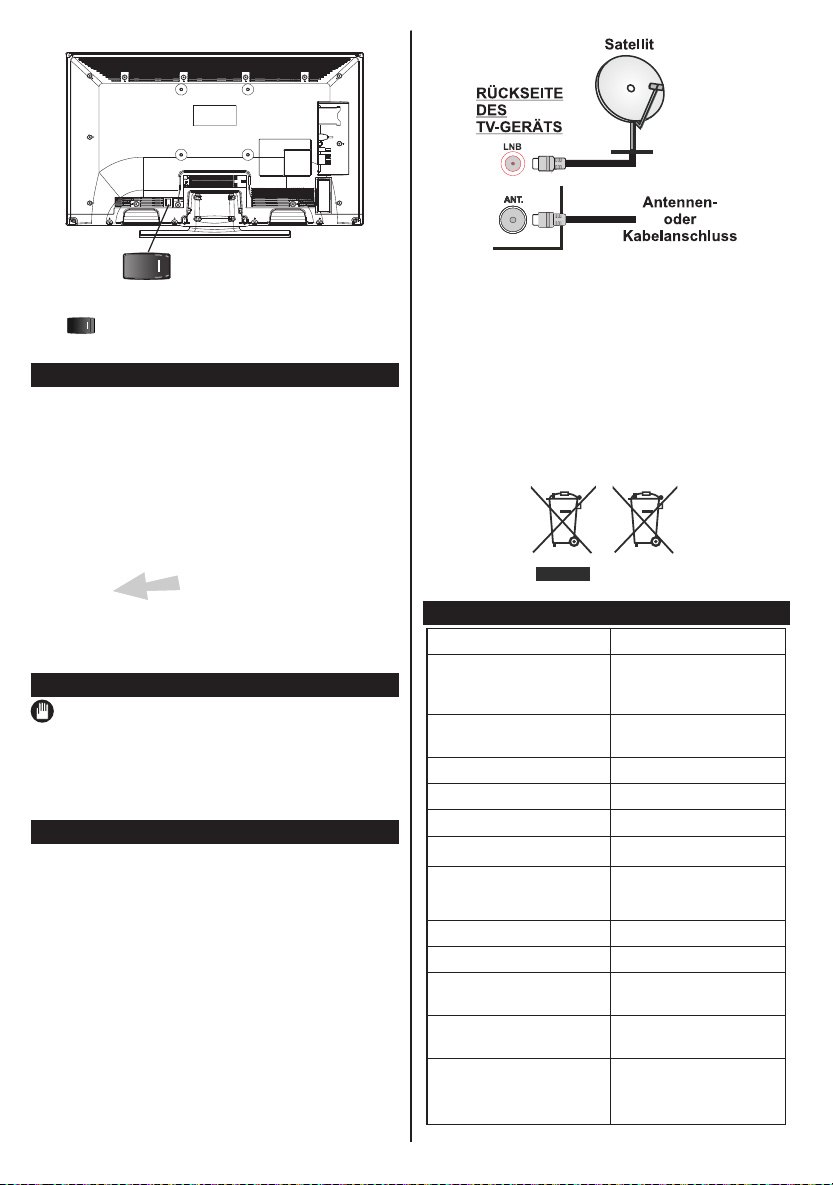
Der “ ”, Schalter dient zum Ein- und Ausschalten
des TV-Geräts.
Fernbedienung
Nehmen Sie die Abdeckung an der Rückseite
der Fernbedienung vorsichtig ab. Legen Sie zwei
Batterien vom Typ AAA ein. Achten Sie auf die
richtige Polarität der Batterien.
Stromversorgung
WICHTIG: Das Gerät ist nur für den Betrieb mit
220-240V Wechselspannung bei einer Frequenz von
50 Hz ausgelegt. Geben Sie Ihrem Gerät nach dem
Auspacken genug Zeit, sich der Raumtemperatur der
Umgebung anzupassen, bevor Sie es einstecken.
Stecken Sie das Netzkabel in eine Netzsteckdose.
Anschluss der Antenne
Schließen Sie die Antenne oder den Kabel-TV-Stecker
an die ANTENNENEINGANG (ANT)-Buchse oder
den Satellitenstecker an die SATELLITENEINGANG
(LNB)-Buchse auf der Rückseite des TV-Gerätes.
Verwenderinformationen zur Entsorgung von
Altegeräten und Batterien
Diese Symbole geben an, dass ein Gerät mit
diesen Symbolen nicht als normaler Hausmüll
entsorgt werden dürfen. Wenn Sie dieses Produkt
oder Batterien entsorgen wollen, beachten Sie
bitte die Sammelsysteme und –einrichtungen für
die entsprechende Wiederverwertung.
Hinweis: Das Zeichen Pb unter dem Batteriensymbol zeigt
an, dass diese Batterie Blei enthält.
Batterie
Produkte
Technische Daten
TV-Übertragung PAL B/G D/K K I/I’
Empfangskanäle
Anzahl der
voreingestellten Kanäle
Kanalanzeige Bildschirmanzeige
RF-Antenneneingang 75 Ohm (nicht geregelt)
Betriebsspannung 220-240V AC, 50 Hz.
Audio Deutsch+Nicam Stereo
Audio Ausgangsleitung
(wrms.) (10% THD)
Stromverbrauch 100 W
Gewicht 9,50
Gerätemaße (mit Fuß)
(BxTxH)
Gerätemaße (ohne Fuß)
(BxTxH)
VHF (BAND I/III)
- UHF (BAND U) HYPERBAND
10000
2 x 6
893x220x570
893x76x530
Betriebstemperaturen
und Luftfeuchtigkeit
4
Technische und optische Änderungen vorbehalten.
0ºC bis 40ºC, 85%
Luftfeuchtigkeit max
Page 9
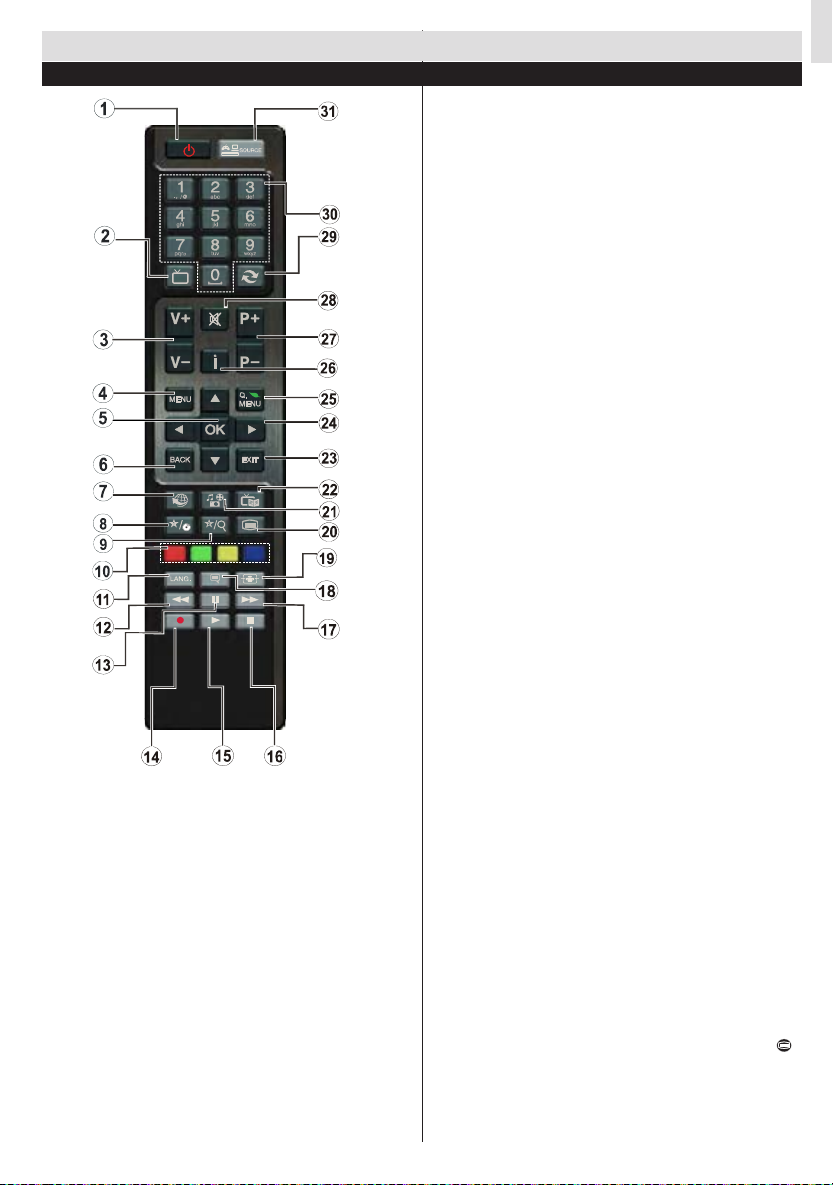
Erste Schritte
Fernbedienung
TV
MY BUTTON 1
Wenn auf einer gewünschten Quelle, auf einem
Kanal oder Link, drücken Sie MY BUTTON 1 für
5 Sekunden, bis die Meldung “MY BUTTON ist
eingestellt” auf dem Bildschirm angezeigt wird. Dies
bestätigt, dass der ausgewählte MY BUTTON jetzt
mit der gewählten Funktion verbunden ist.
Deutsch
1. Standby / Ein
2. TV – AV / TV-Kanalliste
3. Lautstärke + / -
4. Menü Ein/Aus
5. OK (Bestätigen) / Halten (im TXT-Modus)
6. Return / Rücklauf / Indexseite (im TXT-Modus)
7. Keine Funktion
8. My Button 1
9. My Button 2
10. Farbtasten (Rot/Grün/Gelb/Blau)
11. Mono-Stereo Dual I-II / Aktuelle Sprache (bei
DVB-Kanälen)
12. Schneller Rücklauf (im Medienbrowser-Modus)
13. Pause (im Medienbrowser-Modus)
14. Keine Funktion
15. Wiedergabe (im Medienbrowser-Modus)
16. Stop (im Medienbrowser-Modus)
17. Schneller Vorlauf (im Medienbrowser-Modus)
18. Untertitel ein/aus (in DVB-Kanälen & im
Medienbrowser-Modus)
19. Bildgröße
20. Teletext / Mix
21. Medienbrowser
22. Elektronischer Programmführer (bei DVB-
Kanälen)
23. Verlassen
24. Navigationstasten
25. Schnell-Menü
26. Info / Anzeige (im TXT-Modus)
27. Programm weiter/zurück
28. Stummschaltung
29. Vorhergehendes Programm
30. Zifferntasten
31. AV / Quelle
MY BUTTON 2
Die Hauptfunktion dieser Taste ist das Umschalten
zwischen DVB-T, DVB-C und DVB-S-Sendungen.
Wenn Sie jedoch MY BUTTON 2 für fünf Sekunden
drücken, können Sie es mit einer Funktion verbinden,
wie in My Button 1 beschrieben.
Beachten Sie, dass wenn Sie eine Erstinstallation
durchführen, MY BUTTON 2 auf seine StandardFunktion zurückgesetzt wird: Umschalten zwischen
DVB-T, DVB-C und DVB-S-Sendungen.
Teletext
Drücken Sie zum öffnen des Teletextes die Taste “ ”
auf Ihrer Fernbedienung. Drücken Sie diese erneut, um
den Mix-Modus zu aktivieren. Drücken Sie diese Taste
ein drittes mal, um den Videotext wieder zu verlassen.
5
Page 10
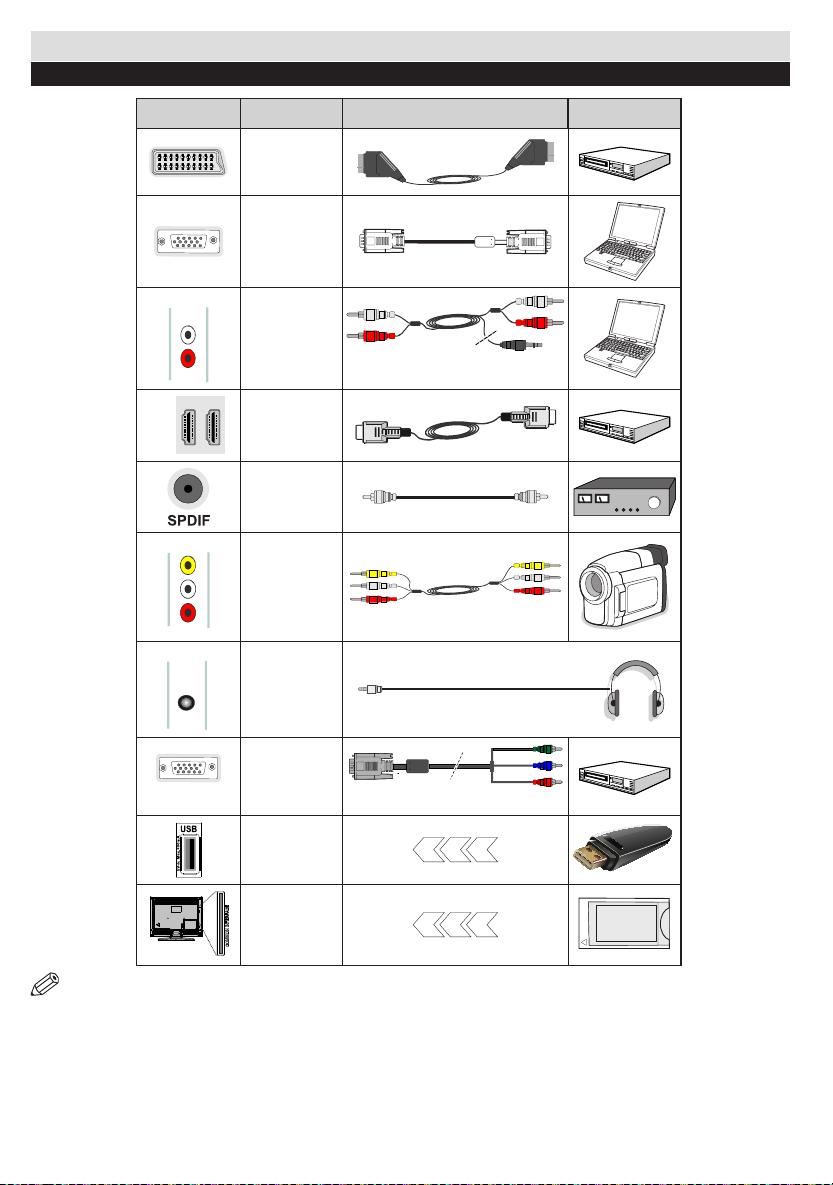
Erste Schritte
Anschlüsse
Stecker Typ Kabel Gerät
SCART
Anschluss
(
Rückseite)
VGA
Anschluss
(
Rückseite)
Seiten-AV
Seiten-AV
KOPFHÖRER
HEADPHONE
YPBPR
PC, YPBPR,
Audio
Anschluss
(Seite)
HDMI
Anschluss
(
Rückseite)
SPDIFF
Anschluss
(
Rückseite)
Seiten-AV
Audio / Video
Anschluss
(Seite)
Kopfhörer
Anschluss
(Seite)
YPbPr-Video
Anschluss
(Seite)
USB
Anschluss
(Seite)
CI
Anschluss
(Seite)
Seiten-Audio
YPbPr oder PC-Anschlusskabel
YPbPr-Anschlusskabel
CAM
module
HINWEIS: Wenn Sie ein Gerät über den seitlichen AV-Eingang anschließen, müssen Sie ein Adapter Kabel nutzen
(Siehe Abbildung oben).Um PC Audio nutzen zu können müssen Sie die PC / YPbPr Audioverbindungskabel verwenden Wenn
ein externes Gerät über den SCART-Anschluss angeschlossen wird, schaltet das TV-Gerät automatisch in den AV-Modus.
Wenn Sie gerade DTV-Kanäle empfangen oder im Medienbrowsermodus sind, ist die Ausgabe über die Scart-Buchse nicht
verfügbar. Bei Verwendung des Wandmontage-Satzes (optional), empfehlen wir Ihnen, dass Sie vor der Montage an der
Wand, alle Ihre Kabel an die Rückseite des TV-Gerätes anschließen.Sie dürfen nur dann das CI-Modul einsetzen oder
herausnehmen, wenn das TV-Gerät ABGESCHALTET ist. Weitere Informationen über die Einstellungen finden Sie in der
Bedienungsanleitung des Moduls.
Ein USB-Stick muss stets direkt an den USB-Anschluss am Gerät angeschlossen werden. Die Verwendung eines USBVerlängerungskabels wird vom Gerät nicht unterstützt. Der USB-Anschluss des Gerätes kann nicht mit einem Computer kommunizieren.
6
Page 11
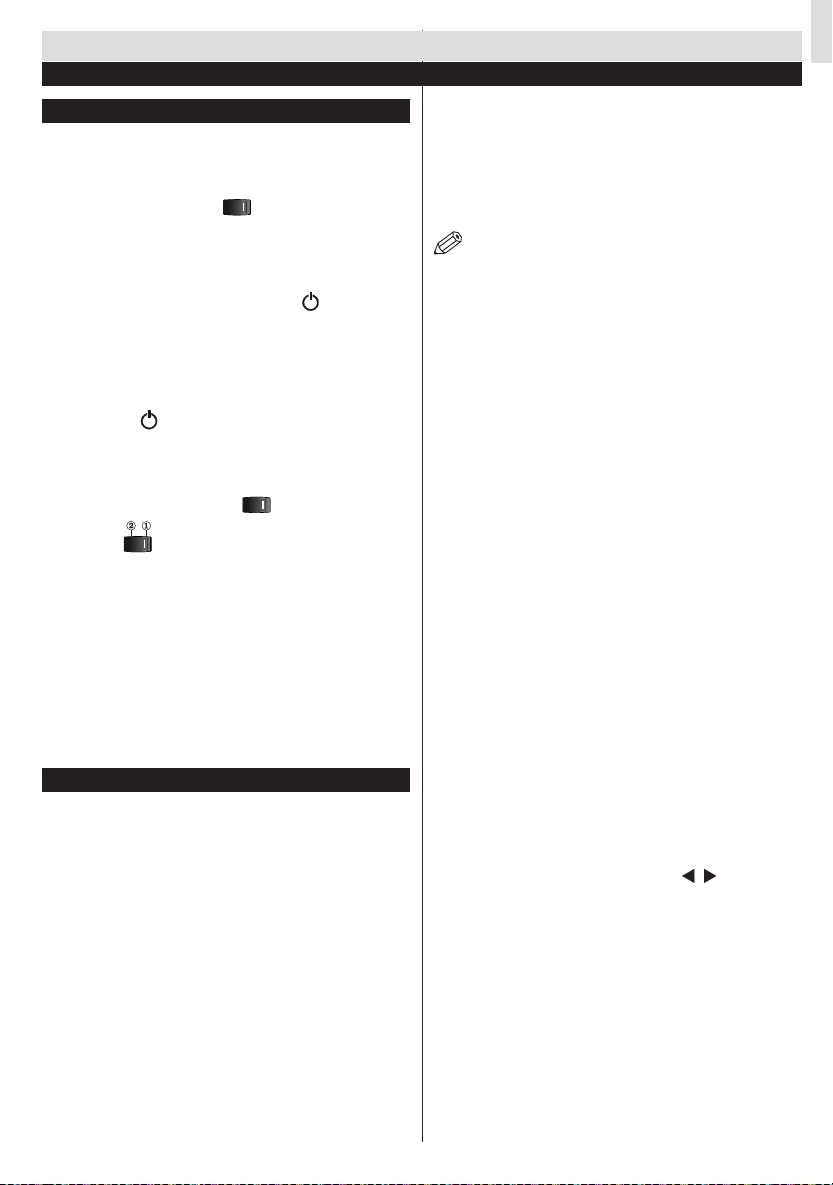
Erste Schritte
Erste Installation (*)
Ein-/Ausschalten
Einschalten des TV-Geräts
Schließen Sie das Netzkabel an ein 220-240V AC-Netz
mit 50Hz an.
Bringen Sie den Schalter “
das Gerät schaltet automatisch in den Standby-Modus.
T Dann leuchtet die Standby-LED auf.
Um das TV-Gerät aus dem Standby einzuschalten:
Drücken Sie entweder eine der Tasten “
eine Zifferntaste auf der Fernbedienung,
Drücken Sie den Steuerschalter auf der linken Seite des
TV-Geräts. Das TV-Gerät schaltet sich ein.
Um das TV-Gerät auszuschalten
Drücken Sie “ ” Taste auf der Fernbedienung oder
drücken und halten Sie die Bedientaste auf dem
Fernsehgerät gedrückt, damit der Fernseher wieder auf
den Standby-Modus wechselt.
Bringen Sie den Schalter “
Stellung 2, “
Um das TV-Gerät vollständig stromlos zu
schalten, müssen Sie den Netzstecker aus der
Steckdose ziehen.
Hinweis: Wenn das TV-Gerät im Standby-Modus
ist, kann die Standby-LED blinken um anzuzeigen,
dass Funktionen wie Standby-Suche, Over-AirSoftwareaktualisierung oder Timer eingeschaltet sind.
Die LED kann auch blinken, wenn Sie das TV-Gerät aus
dem Standby-Modus einschalten.
Erste Installation
Nach dem ersten Anschalten, erscheint das
"Sprachauswahl"-Menü. Wählen Sie die gewünschte
Sprache und drücken Sie OK.
Folgen Sie nun den Anweisungen auf dem Bildschirm
und die Erstinstallation zu beenden.
Wenn der Geschäftsmodus ausgewählt ist steht
die Option „Geschäftsmodus“ im Menü „Andere
Einstellungen“ zur Verfügung. Ist der Geschäftsmodus
aktiviert werden am oberen Bildschirmrand die
Eigenschaften des Fernsehers angezeigt. Ist
der „Heim-Modus“ ausgewählt steht die Option
„Geschäftsmodus“ im Menü „Andere Einstellungen“
” und das TV-Gerät schaltet sich ab.
” in die Position “|”, und
”, P+ / P- oder
” wie abgebildet in
nicht zur Verfügung. Der Heim-Modus wird für den
Hausgebrauch empfohlen.
Antenneninstallation
Wenn Sie ANTENNE als Suchart eingegeben haben,
wird das TV-Gerät nach digitalen terrestrischen
Fernsehsendern suchen.
HINWEIS: Sie können die Taste MENU drücken, um
abzubrechen.
Wenn alle Kanäle gespeichert sind, wird die Kanalliste
auf dem Bildschirm angezeigt. Wenn Sie die Kanäle
nach LCN (*) sortieren wollen, wählen Sie "Ja" und
drücken Sie dann OK.
Drücken Sie die Taste OK, um die Kanalliste zu
schließen und fernzusehen.
(*) LCN ist das logische Kanalnummer System,
welches verfügbare Sender laut einer erkennbaren
Kanal-Sequenz organisiert.
Kabelinstallation
Wählen Sie die Option "KABEL" und drücken Sie
die Taste OK. Um fortzufahren, wählen Sie JA
und drücken Sie die Taste OK. Um den Vorgang
abzubrechen, wählen Sie NEIN und drücken Sie
anschließend die Taste OK. In diesem Bildschirm
können Sie die Frequenzbereiche wählen.
Geben Sie die Frequenzbereiche über die
Zifferntasten ein.
Hiweis: Das Erscheinungsbild des Menüs ändert
sich je nach ausgewählter Option.
Satelliten-Installation
Wenn Sie die Option Satellit auf dem SuchtypBildschirm auswählen, können Sie einen Satelliten
einstellen und die Kanäle des Satelliten ansehen.
Wenn Sie Satelliten-Installation wählen, wird das
Antennen-Typ-Menü angezeigt.
Es stehen drei Antennentypen zur Auswahl. Sie
können als Antennentyp Direkt, Unicable oder
DiSEqC mit den Tasten auswählen
Direkt: Wählen Sie diesen Antennentyp, wenn Sie
einen Einzelreceiver mit Direktanschluss an die
Satellitenantenne haben. Nach Auswahl von Direkt
wird ein weiterer Menübildschirm angezeigt. Wählen
Sie einen verfügbaren Satelliten aus und drücken Sie
auf OK, um nach diesem Dienst zu suchen.
Unicable: Wählen Sie diesen Antennentyp,
wenn Sie mehrere Receiver und ein UnicableSystem verwenden. Drücken Sie die Taste OK, um
fortzusetzen. Kongurieren Sie die Einstellungen,
indem Sie den Anweisungen am Bildschirm folgen.
Drücken Sie OK, um nach dem Dienst zu suchen.
.
Deutsch
7
Page 12

DiSEqC-Schalter: Wählen Sie diesen Antennentyp,
wenn Sie mehrere Satellitenantennen und einen
DiSEqC-Schalter verwenden. Nach Auswahl von
DiSEqC wird ein weiterer Menübildschirm angezeigt.
Sie können vier DiSEqCOptionen (sofern verfügbar)
einstellen. Drücken Sie die GRÜNE Taste, um alle
Satelliten zu durchsuchen oder drücken Sie auf die
GELBE Taste, um nur nach dem gekennzeichneten
Satelliten zu suchen. Um den Vorgang zu sichern und
abzuschließen, drücken Sie die Taste OK.
Medienwiedergabe über USB-Eingang
Über die USB-Eingänge am TV-Gerät können Sie eine
USB-Festplatte oder einen USB-Speicherstick an das
TV-Gerät anschließen.
WICHTIG! Sichern Sie Ihre Daten, bevor Sie das USBGerät mit dem Fernseher verbinden. Der Hersteller
übernimmt keinerlei Haftung für beschädigte oder
verlorene Daten. Unter Umständen sind bestimmte
Arten von USB-Geräten (z. B. MP3-Player) oder
USB-Festplattenlaufwerke/-Speichersticks mit
diesem TV-Gerät nicht kompatibel. Das Fernsehgerät
unterstützt FAT32 oder NTFS formatierte Festplatten.
Beim Formatieren von USB-Festplatten mit 1
TB (Terabyte) Speicher oder mehr können unter
Umständen Probleme auftreten. Stecken Sie das
Laufwerk nicht mehrmals schnell hintereinander anund wieder ab. Dadurch können physische Schäden
am TV-Gerät und am USB-Gerät selbst entstehen.
Ziehen Sie das USB-Gerät nicht ab, während eine
Datei wiedergegeben wird.
Menü Medienbrowser
Sie können auf einem USB-Gerät gespeicherte
Foto-, Musik- und Videodateien wiedergeben,
wenn Sie dieses an Ihr TV-Gerät anschließen und
den Medienbrowser starten. Schließen Sie eine
USB-Festplatte an den USB-Eingang seitlich am
TV-Gerät an. Wenn Sie im Medienbrowser die Taste
MENU drücken, gelangen Sie zu den Bild-, Ton und
weiteren Einstellungen. Drücken Sie MENU, um
diesen Bildschirm zu verlassen.
Sie können Ihre
Einstellungen für den Medienbrowser mit dem Dialog
Einstellungen anpassen.
Endlos/Zufallswiedergabe
Starten Sie die Wiedergabe mit
und aktivieren Sie
Starten Sie die Wiedergabe mit
OKund aktivieren Sie
Starten Sie die Wiedergabe mit
OK/
und aktivieren Sie
Das TV-Gerät spielt die nächste
Datei und wiederholt die Liste.
Die gleiche Datei wird in
einer Endloswiedergabe
(Wiederholung)
wiedergegeben.
Die Datei wird in einer
Zufallswiedergabe
wiedergegeben.
Quick-Menü
Das Quick Einstellungen Menü ermöglicht Ihnen
auf einige Optionen schnell zuzugreifen. Dieses
Menü enthält die Optionen Energiespar-Modus,
Bild-Modus, Equalizer-Einstellungen, Favoriten und
Einschlaf-Timer. Drücken Sie die Taste Q.MENU
auf der Fernbedienung, um das Quick-Menü
anzuzeigen. Siehe folgende Kapitel für die Details
der aufgelisteten Funktionen.
8
Page 13

Menü-Eigenschaften und -Funktionen
Inhalt des Bildmenüs
Modus
Kontrast Stellt die Kontrastwerte des Bildschirms ein.
Helligkeit Stellt die Helligkeit des Bildschirms ein.
Schärfe Stellt die Schärfe der am Bildschirm dargestellten Objekte ein.
Farbe Stellt die Farbsättigung und damit die Farbe ein.
Energiesparmodus
Hintergrundbeleuchtung
(optional)
Rauschunterdrückung
Dynamischer
Kontrast
Farbtemperatur
Bildzoom
HDMI True
Black (Optional)
Filmmodus
Hautton Stellen Sie den gewünschten Hautton ein.
Farbverschiebung
RGB-Gain: Hiermit können Sie die Farbe kalibrieren.
Zurücksetzen Setzt die Bildeinstellungen auf die Werksteinstellungen zurück.
Autoposition
(im PC-Modus)
Bildlage
H (im PCModus)
Bildlage
V (im PCModus)
Pixelfrequenz
(im PC-Modus)
Phasenlage
(im PC-Modus)
Im VGA- oder PC-Modus sind einige Optionen des Bildmenüs nicht verfügbar. Stattdessen werden die VGAModus-Einstellungen im PC-Modus zu den Bildeinstellungen hinzugefügt.
Je nach Ihren Wünschen können Sie die entsprechende Modus Option einstellen. Der
Bildmodus kann auf eine der folgenden Optionen eingestellt werden. Kino, Spiel, Dynamisch
und Natürlich.
Stellt den Energiesparmodus ein. Sie können den Energiesparmodus aktivieren, deaktivieren
oder den Bildschirm ausschalten. Weiter Informationen nden Sie unter dem Punkt
“Umweltinformationen” in dieser Bedienungsanleitung.
Diese Einstellung steuert die Hintergrundbeleuchtung. Sie kann auf Auto, Niedrig, Mittel und
Hoch eingestellt werden. Die Option Hintergrundbeleuchtung ist nicht verfügbar, wenn der
Energiesparmodus EIN ist. Die Hintergrundbeleuchtung kann nicht aktiviert werden, wenn der
VGA- oder Medienbrowser-Modus aktiv ist oder der Bildmodus auf Spiel eingestellt ist.
Wenn das Übertragungssignal schwach oder verrauscht ist, können Sie mit der Option
Rauschreduktion das Bildrauschen verringern. Die Rauschreduktion kann auf eine von vier Optionen
eingestellt werden. Niedrig, Mittel, Hoch oder Aus.
Erweiterte Einstellungen
Sie können die Kontraststärke verändern, indem Sie die Funktion Dynamischer Kontrast
verwenden. Die Funktion Dynamischer Kontrast kann auf eine dieser Optionen eingestellt
werden. Niedrig, Mittel, Hoch oder Aus.
Stellt die gewünschte Farbtemperatur ein.
Stellt den Bildzoom auf Auto,16:9, Untertitel,14:9, 14:9 Zoom, 4:3, oder Kino.
Hinweis: Auto (nur im Scart-Modus mit SCART PIN8 Hochspannungs- / Niederspannungsschaltung
verfügbar).
Wenn Sie ein Gerät über HDMI anschließen können Sie HDMI True Black nutzen. Dies ermöglicht
Ihnen eine bessere Schwarzwiedergabe.
Filme werden mit einer anderen Zahl von Einzelbildern pro Sekunde aufgenommen als normale
Fernsehprogramme. Schalten Sie diese Funktion ein, wenn Sie sich Filme ansehen, um die
Szenen mit schnellen Bewegungen besser sehen zu können.
Hiermit können Sie die Farbverschiebung zu Grün oder Rot korrigieren.
Optimiert die Anzeige automatisch. Drücken Sie OK, um die Optimierung durchzuführen.
Mit dieser Option können Sie das Bild auf die rechte oder linke Seite des Bildschirms verschieben.
Mit dieser Option können Sie das Bild zum oberen oder unteren Rand des Bildschirms
verschieben.
Die Einstellung Pixelfrequenz korrigiert Störungen, die als vertikale Streifen bei pixelintensiven
Darstellungen wie Tabellen oder Absätzen in kleinen Schriftarten auftreten.
AbhängigvonderAuösungundAbtastfrequenz,dieSieindasTV-Geräteinspeisen,kannes
zu einem schmutzigen oder gestörten Bild auf dem Bildschirm kommen. In diesem Fall können
Sie mit dieser Option durch mehrmalige Versuche ein klareres Bild erhalten.
Deutsch
9
Page 14

TV Menü-Eigenschaften und -Funktionen
Inhalt Tonmenü
Lautstärke Stellt die Lautstärke ein.
Die Voreinstellung im Menü Equalizer kann geändert werden auf: Musik, Film,
Equalizer
Balance
Kopfhörer
Audiomodus
AVL
Kopfhörer / Lineout:
(optional)
Dynamischer Bass Aktiviert oder deaktiviert den Dynamischen Bass.
Surround-Sound
(optional)
Digitaler Ausgang Stellt den Audiotyp für den Digitalausgang ein.
Sprache, Normal, Klassik und Benutzer. Drücken Sie die Taste MENU um
zum vorhergehenden Menü zurückzukehren. Die Einstellungen dieses Menüs
können nur geändert werden wenn Sie den Equalizer Modus "Benutzer"
ausgewählt haben.
Mit dieser Einstellung wird die Balance zwischen rechtem und linkem
Lautsprecher eingestellt.
Stellt die Lautstärke für den Kopfhörer ein.
Während Sie Kopfhörer tragen achten Sie darauf die Lautstärke nicht zu hoch
einzustellen, da dies zu vorübergehenden oder permanenten Hörschäden
führen kann.
Sie können zwischen den Modi Mono, Stereo, Dual-I oder Dual-II wählen, jedoch
nur, wenn der gewählte Kanal die Optionen unterstützt.
Die Funktion Automatische Lautstärkebegrenzung (AVL) stellt den Klang so ein,
dass beim Umschalten zwischen Kanälen mit unterschiedlicher Lautstärke die
Lautstärke gleich bleibt (zum Beispiel ist die Lautstärke von Werbesendungen
oft höher als die von anderen Programmen).
Diese Option können Sie nutzen wenn Sie einen externen Verstärker an
den Fernseher anschließen, wählen Sie die Option „Lineout“. Wenn Sie
Kopfhörer an den Fernseher anschließen wählen Sie die Option „Kopfhörer“.
Der Surround-Modus kann auf Ein oder Aus gestellt werden.
Inhalt des Einstellungen-Menü
Conditional Access Hier nehmen Sie Einstellungen für die CA-Module, sofern vorhanden, vor.
Sprache Legt die Spracheinstellungen fest.
Jugendschutz Legt die Jugendschutzeinstellungen fest.
Timer Legt die Timer für gewählte Programme fest.
Stellt Datum und Zeit ein.
Datum/Zeit
Quellen Aktiviert oder deaktiviert die gewünschten Quellen.
Satelliteneinstellungen Legt die Satelliteneinstellungen fest.
10
Hinweis:
Das Gerät bezieht die Datums- und Uhrzeiteinstellungen automatisch aus der
digitalen Fernsehübertragung. Sie können allerdings Zeit und Datum auch
manuell einstellen.
Page 15

Andere Einstellungen: Zeigt weitere Einstellungsoptionen für das TV-Gerät an.
Menü Zeitlimit Ändert die Anzeigezeit für den Menübildschirm.
Verschlüsselte Kanäle
suchen
Blauer Hintergrund
Softwareaktualisierung
Software-Version Zeigt die Software-Version.
Hörgeschädigte
Audio-Beschreibung
TV-Autoabschaltung
Standby-Suche
(optional)
Geschäftsmodus
(optional)
Power Up-Modus
Biss-Schlüssel
Wenn diese Einstellung gesetzt ist, werden beim Suchvorgang auch die
verschlüsselten Kanäle gesucht. Wird die Funktion manuell auf Aus gesetzt,
werden bei der automatischen oder manuellen Suche keine verschlüsselten
Kanäle berücksichtigt.
Aktiviert oder deaktiviert den blauen Hintergrund bei schwachem oder fehlendem
Signal.
Hiermit können Sie aktuelle Softwareupdates für Ihr Fernsehgerät suchen und
herunterladen, oder einstellen wann der Fernseher selbstständig nach Updates
suchen soll.
Wenn der Programmanbieter spezielle Audiosignale überträgt, können Sie diese
Einstellung auf Ein setzen, um solche Signale zu empfangen.
Bei der Audio-Beschreibung handelt es sich um eine zusätzliche Audiospur für
blinde und sehbehinderte Konsumenten von visuellen Medien wie Filmen und
Fernsehen. Sie können diese Funktion nur verwenden, wenn der Sender die
zusätzliche Audiospur unterstützt.
Hiermit können Sie die Zeit festlegen nach welcher sich das Gerät automatisch
abschaltet sollte der Fernseher nicht genutzt werden. Sie können diese Option
auch deaktivieren.
Ist die Standbysuche auf Ein eingestellt, werden verfügbare Sender gesucht,
wenn das TV-Gerät auf Standbymodus geschaltet ist. Wenn das Gerät neue
odernochnichtvorhandeneSenderndet,wirdeinMenüeingeblendet,indem
Sie die Änderungen annehmen oder verwerfen können. Die Kanalliste wird
aktualisiert und nach diesem Prozess verändert.
Wenn Sie das TV-Gerät in einem Geschäft ausstellen, können Sie diesen Modus
aktivieren. Während der Geschäftsmodus aktiviert ist, sind einige Optionen
nicht verfügbar.
Diese Einstellungkonguriert dieAuswahldes Einschalt Modus.ImmerEin:
Das TV-Gerät schaltet sich immer ein, wenn die Einschalttaste gedrückt wird.
Standby: Wenn Sie das TV-Gerät abstecken und dann wieder anstecken geht
der Fernseher in den Standby Modus. Auch können Sie auswählen das das
TV-Gerät beim Einschalten den zuletzt gesehenen Sender oder das zuletzt
gewählte Eingangssignal anzeigt.
Biss ist ein Satelliten-Signal Verschlüsselungssystem, das für einige Sendungen
verwendet wird. Wenn Sie bei einer Sendung den BISS-Schlüssel eingeben
müssen, können Sie die Biss-Schlüssel-Einstellungen im Menü Andere
Einstellungen verwenden. Markieren Sie Biss-Schlüssel und drücken Sie die
Taste OK um Schlüssel auf der gewünschten Sendung einzugeben.
Deutsch
11
Page 16
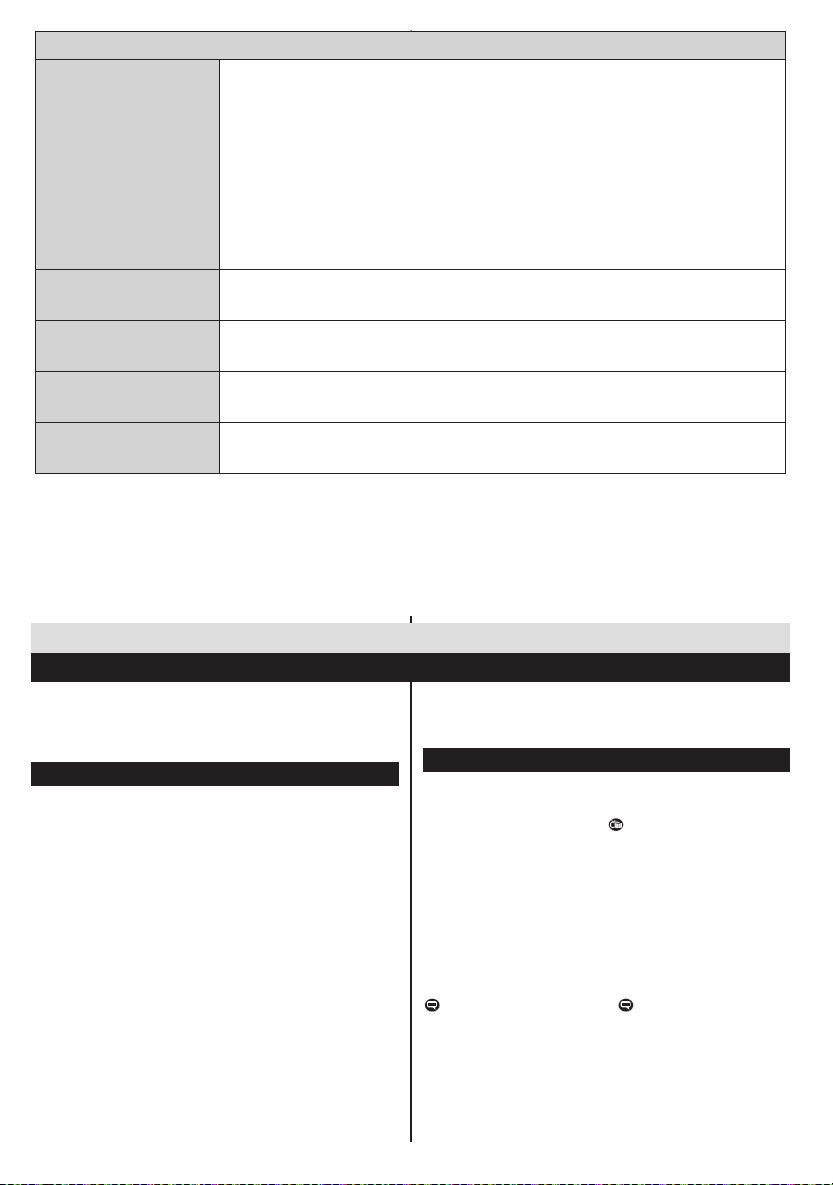
Installieren und Neueinstellung des Menü-Inhalts
Zeigt die Optionen für die automatische Kanalsuche an.
Digital Antenne: Sucht und speichert DVB-T Sender.
Digitalkabel: Sucht und speichert DVB-C Sender.
Automatische
Kanalsuche
Manuelle Kanalsuche Diese Funktion wird zur direkten Eingabe von Sendern verwendet.
Netzwerk Kanalsuche Sucht nach den verknüpften Kanälen des Rundfunksystems.
Analog: Sucht und speichert analoge Sender.
Digital Antenne & Analog: Sucht und speichert digitale und analoge DVB-T
Sender (Antenne).
Digital Kabel & Analog: Sucht und speichert digitale und analoge DVB-C
Sender (Kabel).
Satellit: Sucht und speichert digitale und analoge DVB-S2 Sender (Satellit).
Analoge
Feineinstellung
Erste Installation
Verwenden Sie diese Einstellung für die Feineinstellung von analogen Kanälen.
Diese Funktion ist nicht verfügbar, wenn keine analogen Kanäle gespeichert sind.
Löscht alle gespeicherten Kanäle und Einstellungen, setzt das TV-Gerät auf die
Werkseinstellungen zurück und beginnt die Erstinstallation.
Allgemeine Bedienung
Verwendung der Kanalliste
Das TV-Gerät sortiert alle gespeicherten Sender in der
Kanalliste. Sie können mit Hilfe der Kanallistenoptionen
diese Kanalliste bearbeiten, Favoriten festlegen oder
aktive Sender festlegen.
Jugendschutzeinstellungen
Um das Ansehen bestimmter Programme zu verhindern,
können Kanäle und Menüs mit der Jugendschutzoption
gesperrt werden.
Um die Jugendschutz-Menüoptionen anzuzeigen,
muss die PIN eingegeben werden. Die werksseitig
eingestellte PIN ist 0000. Nach Eingabe der korrekten
PIN wird das Menü Jugendschutzeinstellungen
angezeigt.
Menüsperre: Die Einstellung Menüsperre aktiviert
oder deaktiviert den Menüzugriff.
Altersbeschränkung: Ist diese Option eingestellt,
bezieht sie vom Sender Altersinformationen. Ist die
entsprechende Altersstufe im Gerät deaktiviert, wird
der Zugriff auf die Sendung gesperrt.
Kindersicherung: Wenn Kindersicherung aktiviert
wird, kann das TV-Gerät nur über die Fernbedienung
gesteuert werden. In diesem Fall sind die Steuertasten
am Bedienfeld außer Funktion gesetzt.
PIN einstellen: Legt eine neue PIN fest.
Elektronischer Programmführer (EPG)
Einige, aber nicht alle Kanäle senden Informationen
über die laufenden sowie nachfolgenden Sendungen.
Drücken Sie die Taste
aufzurufen.
Taste Rot (Vorherg. Tag): Zeigt die Programme des
vorigen Tages an.
Taste Grün (Nächster Tag): Zeigt die Programme
des nächsten Tages an.
Taste Gelb (Zoom): Erweitert die Programminformation.
Taste Blau (Filter): Zeigt die Filteroptionen an.
: Drücken Sie die Taste , um das Menü Genre
auswählen anzuzeigen. Mit dieser Funktion können
Sie die EPG-Datenbank nach einem bestimmten
Genre durchsuchen. Die im EPG verfügbaren
Informationen werden durchsucht und die Ergebnisse,
die zu Ihren Suchkriterien passen, angezeigt.
, um das Menü EPG
12
Page 17

(i)INFO: Zeigt im Detail Informationen zum
ausgewählten Programm.
Zifferntasten (Springen): Mit den Zifferntasten können
Sie direkt zu den entsprechenden Kanälen springen.
OK: Zeigt die Filteroptionen an.
Text (Suche):Zeigt das Menü “EPG-Suche” an.
(Jetzt) : Zeigt das aktuelle Programm an.
P<P: INFO (Sendungsdetails):
Programmoptionen
Drücken Sie im Menü EPG die Taste OK, um das
Menü Ereignisoptionen auszuwählen.
Kanal auswählen
Mit dieser Option können Sie im EPG-Menü zum
gewählten Kanal umschalten.
Softwareaktualisierung
Ihr TV-Gerät kann neue Software-Upgrades über das
Antenne/Kabel-Signalndenundinstallieren.
Softwareupgrade-Suche über
Benutzerschnittstelle
Navigieren Sie dazu im Hauptmenü. Wählen Sie
Einstellungen und dann Weitere Einstellungen.
Wählen Sie im Menü Weitere Einstellungen die
Option Softwareaktualisierung und drücken Sie die
Taste OK, um das Menü Upgradeoptionen zu wählen.
Hintergrundsuche und
Aktualisierungsmodus
Wenn die Option Automatische Suche im Menü
Upgradeoptionen aktiviert ist, schaltet sich
das Gerät um 03:00 früh ein und sucht auf
den Übertragungskanälen nach neuen
Softwareaktualisierungen. Wird eine neue Software
gefunden und erfolgreich heruntergeladen, arbeitet
das TV-Gerät ab dem nächsten Einschaltvorgang
mit der neuen Softwareversion.
Hinweis: Wenn das TV-Gerät nach dem Upgrade nicht
startet, trennen Sie das TV-Gerät für 2 Minuten vom
Netzstecker und schließen Sie es dann wieder an.
Tipps zur Fehlersuche und -behebung
Das TV-Gerät schaltet sich nicht ein
Vergewissern Sie sich, dass das Netzkabel in die
Steckdose eingesteckt ist und die Batterien der
Fernbedienung noch funktionieren. Drücken Sie das
Einschaltrad am Fernsehgerät sollte der Fernseher
nicht auf die Fernbedienung reagieren.
Schlechte Bildqualität
•Haben Sie die richtige Farbnorm ausgewählt?
•Niedriger Signalpegel kann Bildverzerrungen
verursachen.
•Überprüfen Sie ob die richtige Frequenz eingegeben
ist.
•Die Bildqualität kann sich verschlechtern, wenn
zwei Zusatzgeräte gleichzeitig an das TV-Gerät
angeschlossen werden. Trennen Sie in diesem Fall
eines der Zusatzgeräte wieder ab.
Kein Bild
• Kein Bild bedeutet, dass Ihr TV-Gerät kein Signal
empfängt. Haben Sie die richtigen Tasten auf der
Fernbedienung betätigt? Versuchen Sie es noch
einmal. Stellen Sie auch sicher, dass die richtige
Eingangsquelle ausgewählt ist.
• Ist die Antenne richtig angeschlossen?
• Ist das Antennenkabel beschädigt?
• Wurden geeignete Stecker verwendet, um die Antenne
anzuschließen?
• Wenn Sie nicht sicher sind, fragen Sie Ihren Händler.
Kein Ton
• Wurde das TV-Gerät stummgeschaltet? Um den Ton
wieder einzuschalten, drücken Sie die Taste “
erhöhen Sie die Lautstärke.
•Nur ein Lautsprecher funktioniert. Ist die Balance auf
nur eine Seite gestellt? (Siehe Menü “Ton”).
”, oder
Fernbedienung spricht nicht an
•Möglicherweise sind die Batterien leer. Ersetzen
Sie diese.
Eingangsquellen - können nicht ausgewählt
werden
• Wenn Sie keine Eingabequelle wählen können, haben
Sie wahrscheinlich kein Gerät angeschlossen.
• Wenn Sie ein Gerät angeschlossen haben, überprüfen
Sie die AV-Kabel und deren Anschluss.
Deutsch
13
Page 18
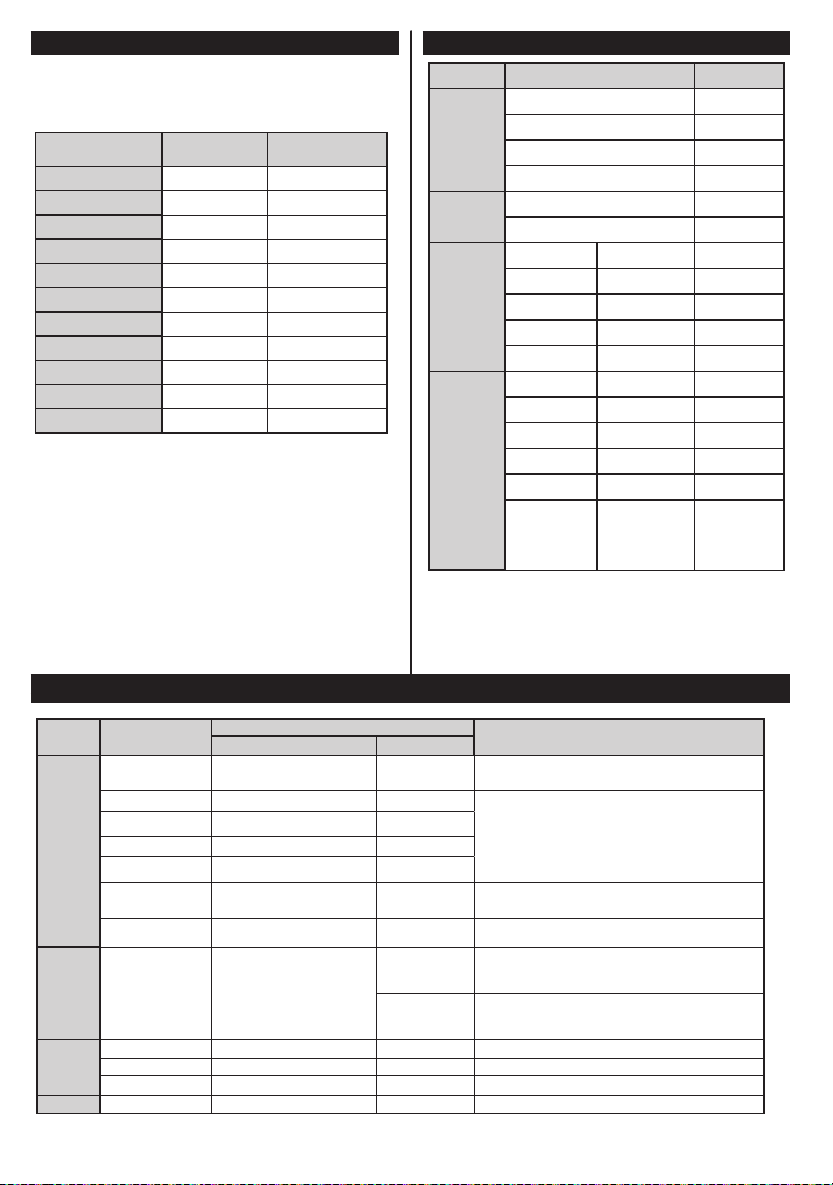
Typische Anzeigemodi PC-Eingang
Format
Video
Audio
1920x1080
Untertitel
In der folgenden Tabelle werden einige der üblichen Video
Display-Modi dargestellt. Unter Umständen unterstützt Ihr TV
keine verschiedenen Auösungen. Ihr Gerät unterstützt bis zu
1920x1080.
Inhaltsverzeichnis Auösung Frequenz
1 1024x768 60 Hz
2 1280x768 60 Hz
3 1360x768 60 Hz
4 800x600 56 Hz
5 800x600 60 Hz
6 1024x768 66 Hz
7 1280x1024 60 Hz
8 1280x960 60 Hz
9 1400x1050 60 Hz
10 1600x1200 60 Hz
11 1920x1080 60 Hz
Im USB-Modus unterstützte Dateiformate
AV- und HDMI-Signalkompatibilität
Quelle Unterstützte Signale Verfügbar
PAL 50/60 O
EXT
(SCART )
NTSC 60 O
RGB 50 O
RGB 60 O
Seiten-
AV
PAL 50/60 O
NTSC 60 O
480i-480p 60Hz O
576i-576p 50Hz O
PC,
YPBPR
720P 50Hz,60Hz O
1080I 50Hz,60Hz O
1080P 50Hz,60Hz O
480I 60Hz O
480P 60Hz O
576i-576p 50Hz O
HDMI1
HDMI2
720P 50Hz,60Hz O
1080I 50Hz,60Hz O
24Hz, 25Hz
1080P
30Hz, 50Hz,
O
60Hz
(X: Nicht verfügbar, O : Möglich)
Unter Umständen kann das Eingangssignal nicht korrekt auf
dem Bildschirm angezeigt werden. Das Problem kann durch eine
Inkompatibilität in den Standards des Quellgeräts verursacht werden
(DVD, Settop-Box etc.). Wenn solche Probleme auftreten, wenden Sie
sich an Ihren Händler und/oder den Hersteller des Geräts.
Medium
14
Film
Musik
Foto
Datei-
erweiterung
.mpg, .mpeg MPEG1, 2
.vob MPEG2
.mp4 MPEG4, H.264
.mkv H.264, MPEG1,2,4
avi MPEG4, H.264
v H.264/VP6/Sorenson
3gp MPEG4, H.264 1920x1080
MPEG 1 Schicht 232Kbps ~ 448Kbps(Bitrate)32K, 44.1k, 48k Hz,16K,
.mp3 -
.jpg .jpeg Baseline JPEG - max. B x H = 15360 x 8640 4147200 Bytes
. Progressive JPEG - max. B x H = 9600 x 6400 3840000 Bytes
.bmp - - max. B x H = 9600 x 6400 3840000 Bytes
.sub .srt - - -
MPEG 1 Schicht 332Kbps ~ 320Kbps(Bitrate)32K, 44.1k, 48k Hz,16K,
22.05K, 24K Hz,8K, 11.025K, 12K Hz(Abtastrate)
22.05K, 24K Hz,8K, 11.025K, 12K Hz(Abtastrate)
Hinweise
(Max. Auösung / Bitrate etc.)
MPEG1 MPEG1, 2
1920x1080
1920x1080
Kanal: 352x288 @30P
Page 19

Lizenzinformationen
Hergestellt unter Lizenz der Dolby Laboratories.
INHABER DER MARKENZEICHEN
“Dolby” und das Doppel-D-Symbol
sind Warenzeichen der Dolby
Laboratories.
„HDMI, das HDMI-Logo und High-Definition
Multimedia Interface sind Markenzeichen oder
eingetragene Markenzeichen der
HDMI Licensing LLC.“
Deutsch
15
Page 20
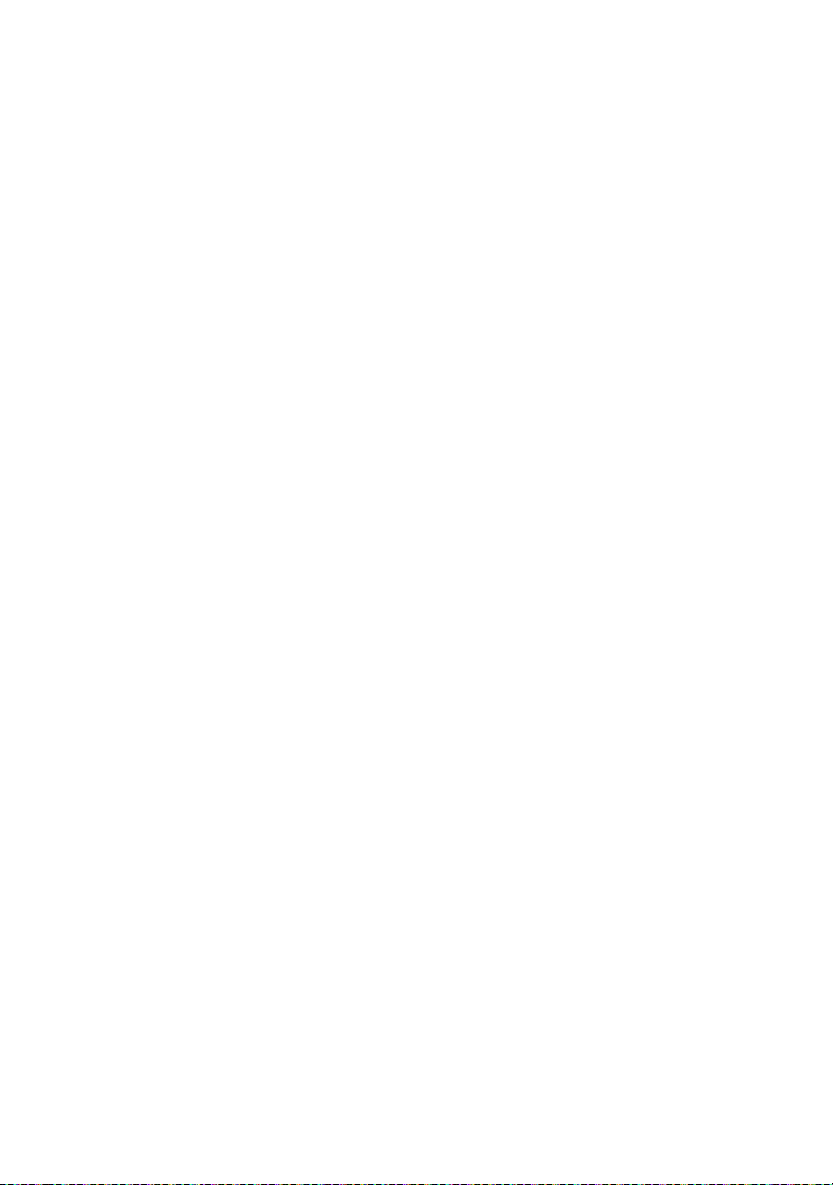
Page 21
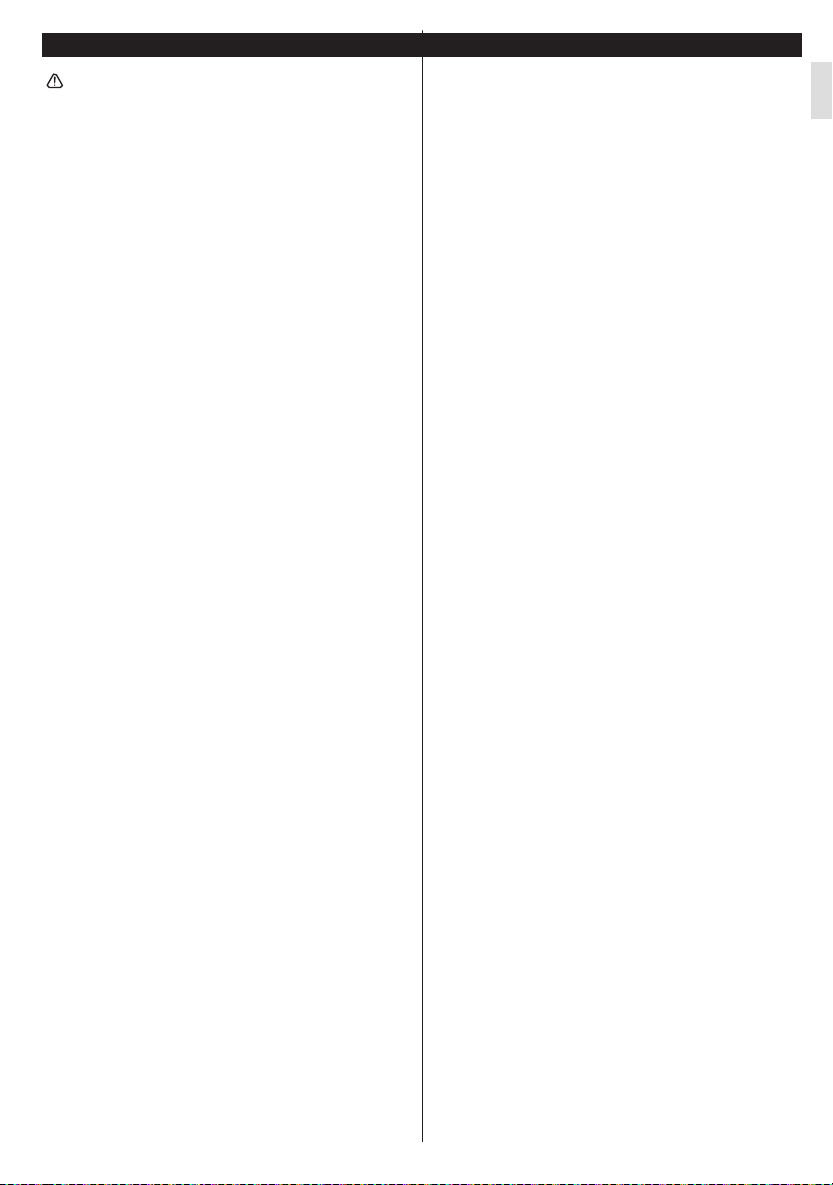
Contents
Safety Information........................................ 18
Getting Started ..................................................... 19
Notications & Features & Accessories................ 19
Features ...............................................................19
Inserting the Batteries into the Remote ................ 20
Connect Power ....................................................20
Antenna Connection.............................................20
Remote Control ...................................................22
Connections..........................................................23
Media Browser Menu............................................25
TV Menu Features and Functions
General TV Operation ..........................................28
Using the Channel List .........................................28
Conguring Parental Settings............................... 28
Electronic Programme Guide (EPG) ....................28
Software Upgrade.................................................29
Troubleshooting & Tips
AV and HDMI Signal Compatibility ......................30
.........................................29
........................ 26
English
17
Page 22
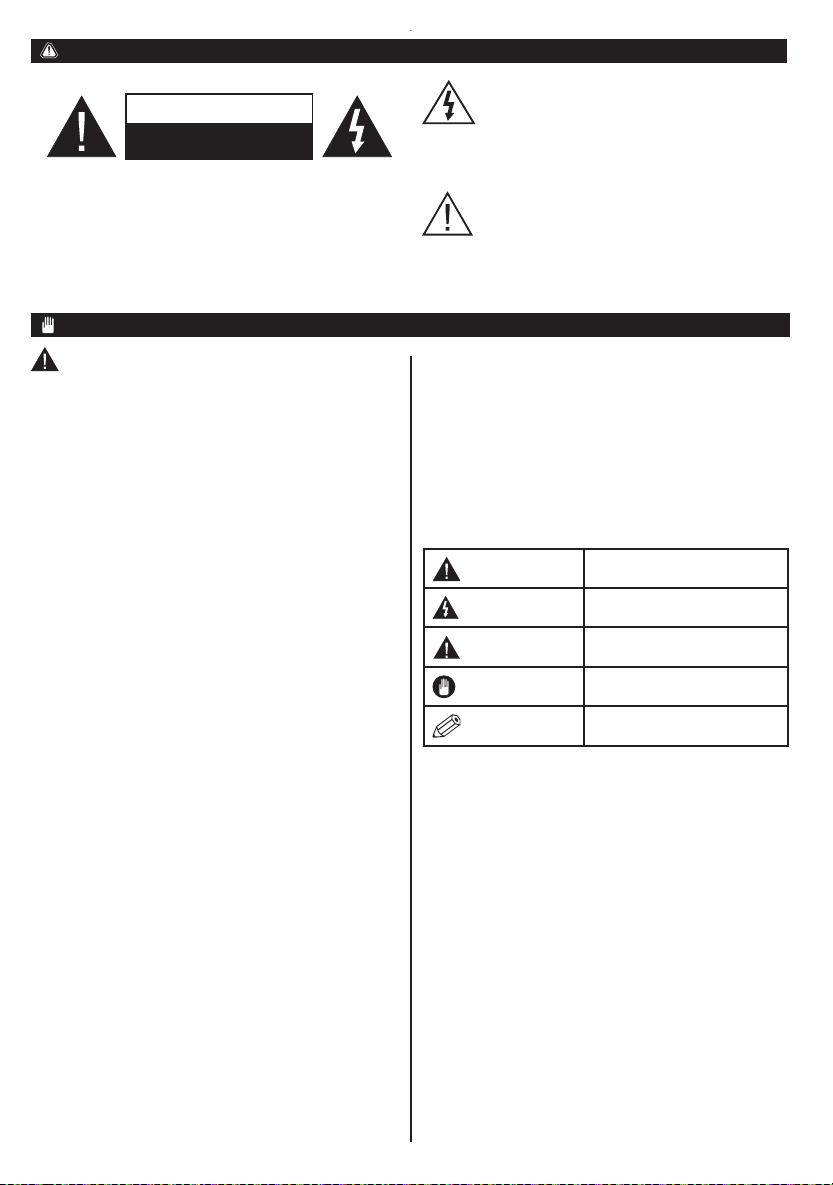
Safety Information
CAUTION
RISK OF ELECTRIC SHOCK
DO NOT OPEN
In extreme weather (storms, lightning) and long
inactivity periods (going on holiday) disconnect
the TV set from the mains. The mains plug is
used to disconnect the TV set from the mains
and therefore it must remain readily operable.
CAUTION: TO REDUCE THE RISK OF ELECTRIC SHOCK DO
NOT REMOVE COVER (OR BACK).
NO USER-SERVICEABLE PARTS INSIDE. REFER
SERVICING TO QUALIFIED SERVICE PERSONNEL.
To operate your TV in extreme ambient conditions
may cause the damage of the device.
Note: Follow the on screen instructions for operating the
related features.
This sign is present wherever there is very
important information regarding the operation
and maintenance of the appliance in the literature
accompanying it.
IMPORTANT - Please read these instructions fully before installing or operating
WARNING: Never let people (including
children) with reduced physical, sensory or
mental capabilities or lack of experience and / or
knowledge use electrical devices unsupervised.
• For ventilation purposes, leave a free space of at
least 10 cm all around the set.
•Do not block ventilation holes.
•Do not place the TV on sloping or unstable surfaces,
the TV may tip over.
• Use this device in moderate climates.
• The power cord plug should be easily accessible.
The mains plug shall remain readily operable. Do
not place the TV, furniture, etc. on the power cord.
A damaged power cord/plug can cause re or give
you an electric shock. Handle the power cord by the
plug, do not unplug the TV by pulling the power cord.
Never touch the power cord/plug with wet hands
as this could cause a short circuit or electric shock.
Never make a knot in the power cord or tie it with
• To prevent injuries, this TV must be securely
attached to a wall carefully by following the
instructions (if the option is available).
• Occasionally, a few non-active pixels may appear
on the screen as a xed blue, green or red point.
Please note that this does not affect the performance
of your product. Take care not to scratch the screen
with ngernails or other hard objects.
• Before cleaning, unplug the TV from the wall socket.
Only use a soft, dry cloth while cleaning.
Warning
Risk of electric shock
Caution
Important
Notice
Serious injury or death risk
Dangerous voltage risk
Injury or property damage risk
Operating the system correctly
Additional notes marked
other cords. When damaged it must be replaced,
this should only be done by qualied personnel.
•Do not use this TV in a humid or damp environment.
Do not expose the TV to dripping or splashing. Do
not place objects lled with liquids, such as vases,
on the TV. Do not expose the TV to liquids. In
case the cabinet contacts any liquids unplug the
TV immediately and have it checked by qualied
personnel before operating it any further.
•Do not expose the TV and batteries to direct
sunlight, open ames or place it near intense heat
sources such as electric heaters.
• Listening in excessive volumes from earphones and
headphones may cause hearing loss.
• Ensure that no open ame sources, such as lit
candles, are placed on top of the TV.
18
Page 23
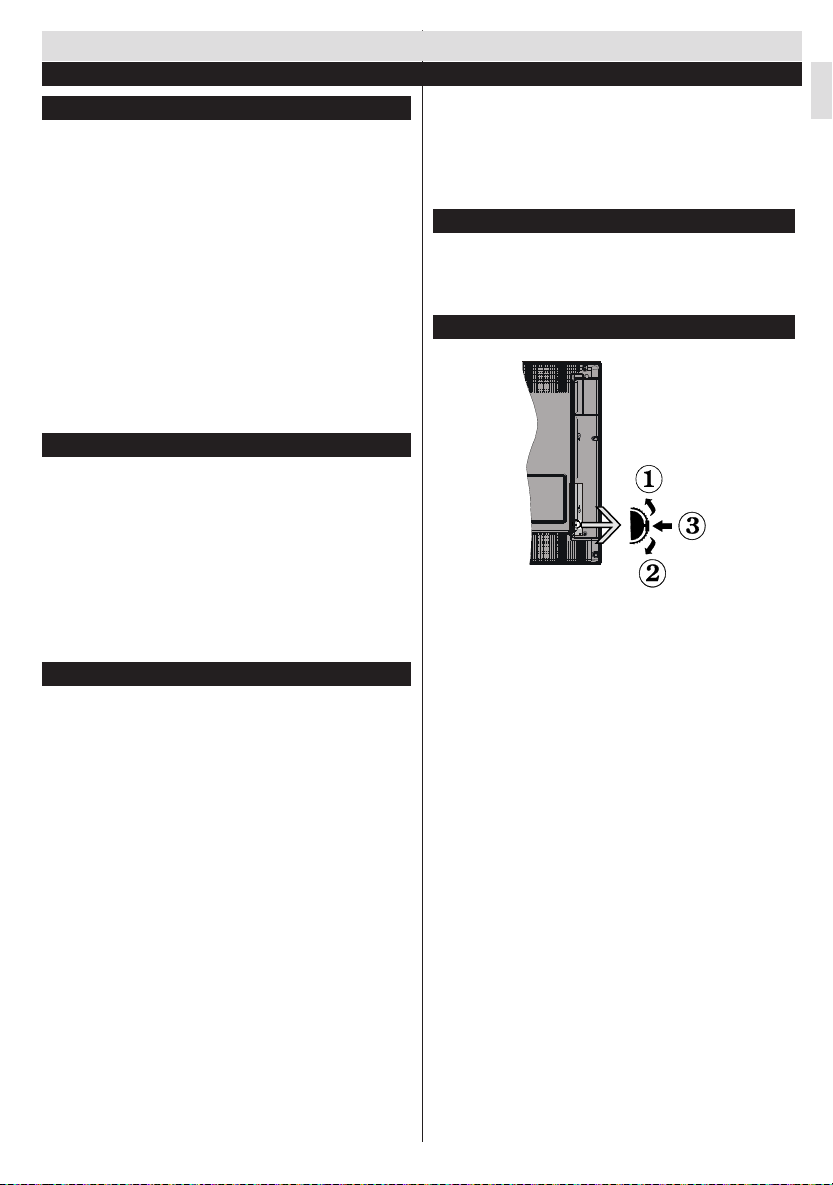
Getting Started
Notications&Features&Accessories
Environmental Information
This television is designed to consume less energy
to help save the environment. To reduce energy
consumption, you should take the following steps:
If you set the Power Save Mode as Eco, the TV will
switch to energy-saving mode. The Power Save Mode
settings can be found in the ‘Picture’ section of the
Main Menu. Note that some picture settings will be
unavailable to be changed.
If Picture Off is selected, “Screen will be off in
3 seconds.” message will be displayed. Select
PROCEED and press OK to continue. The screen
will be off immediately.
When the TV is not in use, please switch off or
disconnect the TV from the mains plug. This will also
reduce energy consumption.
StandbyNotications
1) If the TV does not receive any input signal (e.g.
from an aerial or HDMI source) for 5 minutes, the TV
will go into standby. When you next switch-on, the
following message will be displayed: “Standby Cause
No Signal” Press OK to continue.
2) If the TV has been left on and not been operated
for a while, the TV will go into standby. When you next
switch-on, the following message will be displayed.
“Standby Cause No Operation” Press OK to
continue.
Features
• Fully integrated digital/cable/satellite TV (DVB-
T/C/S-S2)
• HDMI inputs are for connecting a device that has
a HDMI socket
• USB input
• OSD menu system
• Scart socket for external devices (such as DVD
Players, PVR, video games, etc.)
• Stereo sound system
• Teletext
• Headphone connection
• Automatic programming system
• Manual tuning
• Automatic power down after up to six hours
• Sleep timer
• Child lock
• Automatic sound mute when no transmission
• NTSC playback
• AVL (Automatic Volume Limiting)
• PLL (Frequency Search)
• PC input
• Plug&Play for Windows 98, ME, 2000, XP, Vista,
Windows 7
• Game Mode (Optional)
Accessories Included
• Remote Control
• Batteries: 2 x AAA
• Instruction Book
TV Control Switch & Operation
1. Up direction
2. Down direction
3. Programme/Volume / AV / Standby-On selection
switch
The Control button allows you to control the Volume/
Programme/ Source and Standby-On functions of
the TV.
To change volume: Increase the volume by pushing
the button up. Decrease the volume by pushing the
button down.
To change channel: Press the middle of the
button, the channel information banner will appear
on screen. Scroll through the stored channels by
pushing the button up or down
To change source: Press the middle of the button
twice, the source list will appear on screen. Scroll
through the available sources by pushing the button
up or down.
To turn the TV off: Press the middle of the button
down and hold it down for a few seconds, the TV will
turn into standby mode.
English
19
Page 24

“ ” , switch is used for turning the TV on or off.
satellite
aerial
Inserting the Batteries into the Remote
Lift the cover on the back of the remote upward
gently. Install two AAA batteries. Make sure to
match the + and - ends of the batteries in the
battery compartment (observe the correct polarity)
Replace the cover.
Connect Power
IMPORTANT: The TV set is designed to operate on
220-240V AC, 50 Hz socket. After unpacking, allow
the TV set to reach the ambient room temperature
before you connect the set to the mains. Plug the
power cable to the mains socket outlet.
Antenna Connection
Connect the aerial or cable TV plug to the AERIAL
INPUT (ANT) socket or satellite plug to SATELLITE
INPUT (LNB) socket located on the back of the TV.
REAR
OF
THE TV
or
cable
Notication
Manufactured under license from Dolby Laboratories.
TRADEMARK ACKNOWLEDGMENT
“Dolby” and the double-D symbol are trademarks of
Dolby Laboratories.
“HDMI, the HDMI logo and High-Denition Multimedia
Interface are trademarks or registered trademarks of
HDMI Licensing LLC.”
Information for Users on Disposal of Old
Equipment and Batteries
[European Union only]
These symbols indicate that equipment with these
symbols should not be disposed of as general
household waste. If you want to dispose of the
product or battery, please consider the collection
systems or facilities for appropriate recycling.
Notice: The sign Pb below the symbol for batteries indicates
that this battery contains lead.
Battery
Products
20
Page 25
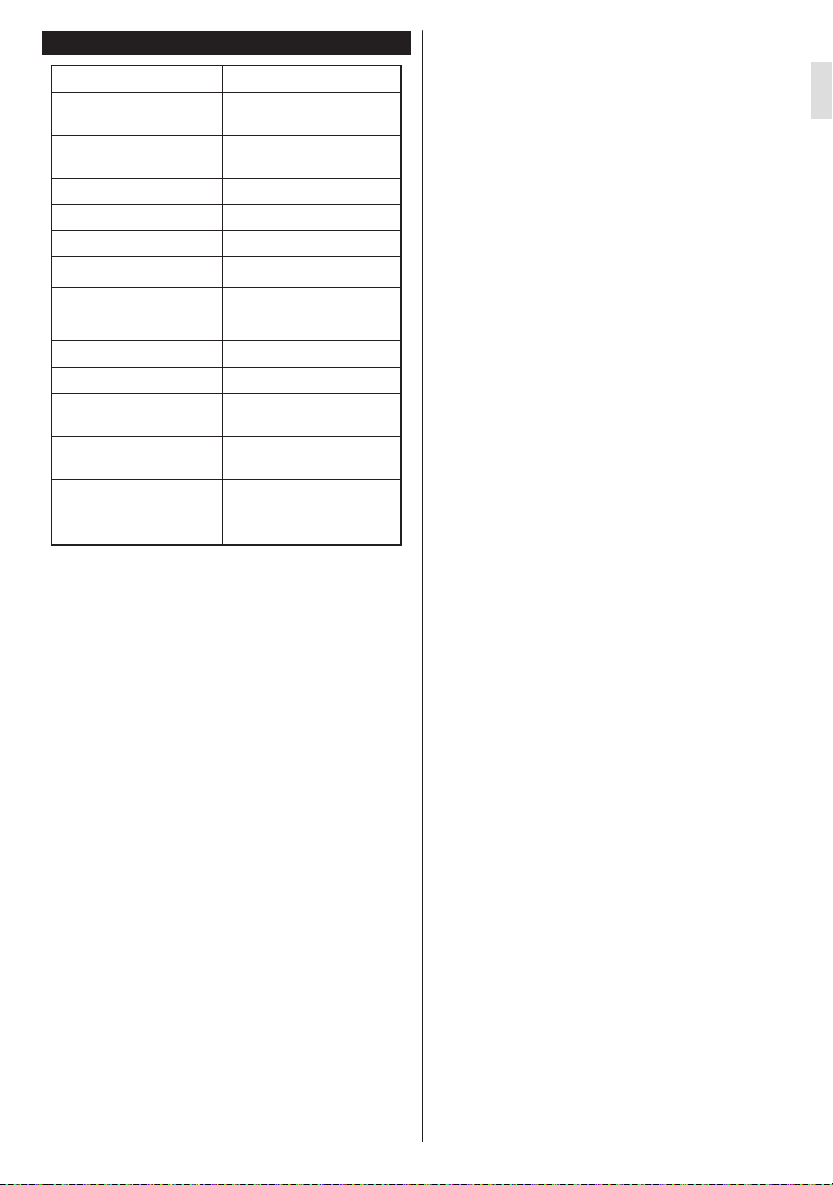
Specication
TV Broadcasting PAL B/G D/K K I/I’
Receiving Channels
Number of Preset
Channels
Channel Indicator On Screen Display
RF Aerial Input 75 Ohm (unbalanced)
Operating Voltage 220-240V AC, 50Hz.
Audio German+Nicam Stereo
Audio Output Power
(WRMS.) (10% THD)
Power Consumption 100 W
Weight 9,50
TV Dimensions DxLxH
(with foot)
TV Dimensions DxLxH
(without foot)
Operation temperature
and operation
humidity:
VHF (BAND I/III) - UHF
(BAND U) - HYPERBAND
10000
2 x 6
220 x 893 x 570
76 x 893 x 530
0ºC up to 40ºC, 85%
humidity max
Technical specications and design may change
without notice.
English
21
Page 26

Getting Started
Remote Control
TV
MY BUTTON 1
Press MY BUTTON 1 for ve seconds when on a
desired source, channel or link, until the “MY BUTTON
IS SET” message is displayed on the screen. This
confirms that the selected MY BUTTON is now
associated with the selected function.
MY BUTTON 2
This button's main function is to switch between
DVB-T, DVB-C and DVB-S broadcasts. However, if
you press MY BUTTON 2 for ve seconds, you can
set a function to it as described in My Button 1.
Note that if you perform rst time installation, MY
BUTTON 2 will return to its default function, switching
between DVB-T, DVB-C and DVB-S broadcasts.
1. Standby / On
2. TV - AV / TV Channel list
3. Volume up/down
4. Menu on/off
5. OK (Conrm) / Hold (in TXT mode)
6. Return / Back / Index page (in TXT mode)
7. No function
8. My Button 1
9. My Button 2
10. Coloured buttons (Red, Green, Yellow, Blue)
11. Mono-Stereo Dual I-II / Current language (in
DVB channels)
12. Rapid reverse (in media browser mode)
13. Pause (in media browser mode)
14. No function
15. Play (in media browser mode)
16. Stop (in media browser mode)
17. Rapid advance (in media browser mode)
18. Subtitle on-off (in DVB channels & media
browser mode)
19. Image size
20. Teletext - Mix
21. Media Browser
22. Electronic programme guide (in DVB channels)
23. Exit
24. Navigation buttons
25. Quick Menu
26. Info / Reveal (in TXT mode)
27. Programme up-down
28. Mute
29. Previous programme
30. Numeric buttons
31. AV / Source
Teletext
Press
button to enter. Press again to activate
mix mode. Press once more to exit. Follow the
instructions displayed on digital teletext screen.
22
Page 27

Getting Started
Connections
Connector Type Cables Device
Scart
Connection
(back)
VGA
Connection
(back)
SIDE AV
PC/YPbPr
Audio
Connection
(side)
Side Audio
YPbPr or PCConnection Cable
HDMI
Connection
(back)
SPDIFF
Connection
(back)
SIDE AV
Side AV
(Audio/Video)
Connection
(side)
HEADPHONE
Headphone
Connection
HEADPHONE
(side)
English
YPbPr Video
Connection
YPBPR
(side)
YPbPr Connection
Cable
USB
Connection
(side)
CI
Connection
(side)
NOTE: When connecting a device via the Side AV input, you must use a connection cable to enable connection. See
the illustrations above. To enable PC audio, you will need to use the SIDE AV CONNECTION cable’s WHITE & RED inputs.
If an external device is connected via the SCART socket, the TV will automatically switch to AV mode.When receiving DTV
channels (Mpeg4 H.264) or while in Media Browser mode, output will not be available via the scart socket. When using
the wall mounting kit (optional), we recommend that you plug all your cables into the back of the TV before mounting on
the wall.Insert or remove the CI module only when the TV is SWITCHED OFF. You should refer to the module instruction
manual for details of the settings.
Always connect a USB medium directly to the USB port on the TV. The use of a USB extension cord is not supported by the TV. The
TV’s USB port cannot communicate with a PC.
CAM
module
23
Page 28

Getting Started
First Time Installation - USB Connections
Switching On/Off
To Switch the TV On
Connect the power cord to the 220-240V AC, 50 Hz.
Switch the “
position “|” so the TV will switch to standby mode.
Then the standby LED lights up.
To switch on the TV from standby mode either:
Press the “
the remote control.
Press the control switch located on the left side of the
TV. The TV will then switch on.
” button on the rear left hand side to
” button, P+ / P- or a numeric button on
To Switch the TV Off
Press the “ ” button on the remote control or press and
hold the control switch on the TV, so the TV will switch
to standby mode.
Switch the “
” so the TV will switch OFF.
To power down the TV completely, unplug the
power cord from the mains socket.
Note: When the TV is switched to standby mode,
standby LED can blink to indicate that features such
as Standby Search, Over Air Download or Timer is
active. The LED can also blink when you switch on
the TV from standby mode.
First Time Installation
When turned on for the first time, the language
selection screen is displayed. Select the desired
language and press OK.
The First Time Installation (FTI) screen will be
displayed next. Set your preferences using the
navigation buttons and when nished, press OK to
continue.
You can activate Store mode option to be available
in “Other settings” menu and your TV’s features will
be illustrated on the top of the screen. A conrmation
screen will be displayed. Select YES to proceed.
If Home Mode is selected, Store mode will not be
available after the First Time Installation. Press OK
button to continue.
” button to position 2 as illustrated,“
Aerial Installation
If you select AERIAL option from the Search Type
screen, the television will search for digital terrestrial
TV broadcasts.
NOTE: You can press MENU button to cancel.
After all the available stations are stored, the
Channel List will be displayed on the screen. If
you like how the channels are sorted according to
the LCN (*), please select “Yes” and than press OK.
Press MENU button to quit channel list and watch TV.
(*) LCN is the Logical Channel Number system that
organizes available broadcasts in accordance with a
recognizable channel sequence (if available).
Cable Installation
If you select CABLE option and press OK button on the
remote control. To continue, please select YES and
press OK. To cancel operation, select NO and press
OK. You can select frequency ranges from this screen.
Enter the frequency range manually by using the
numeric button.
Note: Searching duration will change depending on
the selected search step.
Satellite Installation
If you select Satellite option from the Search Type
screen, you can set a satellite and watch the satellite
channels. When you select Satellite installation,
Antenna Type menu will be displayed.
There are three types of antenna selection. You can
select Antenna type as Direct, Unicable or DiSEqC
switch by using “
Direct: If you have a single receiver and a direct
satellite dish, select this antenna type. After selecting
Direct, another menu screen will be displayed. Select
an available satellite and press OK to scan for services.
Unicable: If you have multiple receivers and a
unicable system, select this antenna type. Press OK to
continue. Congure settings by following instructions
on the screen. Press OK to scan for services.
DiSEqC switch: If you have multiple satellite dishes
and a DiSEqC switch, select this antenna type. After
selecting DiSEqC switch, another menu screen will
be displayed. You can set four DiSEqC options (if
available). Press GREEN button to scan all satellites
or press YELLOW button to scan only the highlighted
satellite. To save and exit press OK button.
” or “ ” buttons.
24
Page 29

Media Playback via USB Input
You can connect a 2.5” and 3.5” inch (hdd with external
power supply) external hard disk drives or USB memory
stick to your TV by using the USB inputs of the TV.
IMPORTANT! Back up your les before making
any connections to the TV. Manufacturer will not
be responsible for any le damage or data loss.
Certain types of USB devices (e.g. MP3 Players)
or USB hard disk drives/memory sticks may not be
compatible with this TV. The TV supports FAT32
and NTFS disk formatting.
While formatting a USB hard disk that has 1TB (Tera
Byte) or more le capacity, you can experience
problems with the formatting process. Do not
repeatedly quickly plug and unplug the drive. This
may cause physical damage to the USB player
and USB device itself. Do not pull out USB module
while playing a le.
Media Browser Menu
You can play photo, music, and movie les stored
on a USB disk by connecting it to your TV. Connect
a USB disk to one of the USB inputs located on the
side of the TV. Pressing the Menu button while in the
Media Browser mode will access the Picture, Sound
and Settings menu options. Pressing the Menu button
again will exit from this screen.
You can set your Media
Browser preferences by using the Settings Menu.
Loop/Shufe Mode Operation
Start playback with and
activate
Start playback with OK and
activate
Start playback with OK/
activate
TV plays next file and loop
the list.
The same le will be played in
a loop (repeat).
and
The file will be played in a
shufe.
Quick Menu
Quick Settings menu allows you to access some
options quickly. This menu includes Power Save
Mode, Picture Mode, Equalizer Settings, Favourites
and Sleep Timer options. Press Q.MENU button
on the remote control to view quick menu. See the
following chapters for the details of the listed features.
English
25
Page 30

TV Menu Features and Functions
Picture Menu Contents
Mode
Contrast Sets the lightness and darkness values of the screen.
Brightness Sets the brightness value for the screen.
Sharpness Sets the sharpness value for the objects displayed on the screen.
Colour Sets the colour value, adjusting the colors.
Power Save
Mode
Backlight
(Optional)
Noise
Reduction
Advanced Settings
Dyanmic
Contrast
Colour Temp Sets the desired colour tone.
Picture Zoom
Film Mode
Skin Tone Skin tone can be changed between -5 and 5.
Colour Shift Adjusts the desired colour tone.
RGB Gain You can congure the colour temperature values using the RGB Gain feature.
Reset Resets the picture settings to factory default settings.(Except Game Mode)
Autoposition
(in PC mode)
H Position (in
PC mode)
V Position (in
PC mode)
Dot Clock (in
PC mode)
Phase (in PC
mode)
While in VGA (PC) mode, some items in Picture menu will be unavailable. Instead, VGA mode
settings will be added to the Picture Settings while in PC mode.
You can change the picture mode to suit your preference or requirements. Picture mode
can be set to one of these options: Cinema,Game,Dynamic and Natural.
To set the Power Save Mode as Eco, Picture Off and Disabled.
(When the Mode is Dynamic, Power Save mode is automatically set as disabled.)
This setting controls the backlight level. The backlight function will be inactive if the Power
Save Mode is set to Eco. The backlight cannot be activated in VGA, Media Browser mode
or while the picture mode is set to Game.
If the broadcast signal is weak and the picture is noisy, use the Noise Reduction
setting to reduce the amount of noise.
You can change the Dynamic Contrast ratio to desired value.
Sets the desired picture size from picture zoom menu.
Note: Auto (Only available in Scart mode with SCART PIN8 high voltage/low voltage
switching)
Films are recorded at a different number of frames per second to normal television
programmes. Turn this feature on when you are watching films to see the fast
motion scenes clearly.
Automatically optimizes the display. Press OK to optimize.
This item shifts the image horizontally to the right hand side or left hand side of the screen.
This item shifts the image vertically towards the top or bottom of the screen.
Dot Clock adjustments correct the interference that appear as vertical banding in dot
intensive presentations like spreadsheets or paragraphs or text in smaller fonts.
Depending on the resolution and scan frequency that you input to the TV set, you may
see a hazy or noisy picture on the screen. In such a case you can use this item to get a
clear picture by trial and error method.
26
Page 31

Sound Menu Contents
Volume Adjusts the volume level.
Equalizer
Balance This setting is used for emphasizing left or right speaker balance.
Headphone Sets headphone volume.
Sound Mode You can select a sound mode. (If the selected channel supports).
AVL (Automatic
Volume Limiting)
Digital Out Sets digital out audio type.
Settings Menu Contents
Conditional Access Controls conditional access modules when available.
Language
Parental
Timers Sets sleep timer to turn off the TV after a certain time. Sets timers for selected programmes.
Date/Time Sets date and time.
Sources Enables or disables selected source options.
Satellite Settings Displays the satellite settings.
Other Settings: Displays other setting options of the TV set:
Menu Timeout Changes timeout duration for menu screens.
Scan Encrypted
Channels
Blue Background Activates or deactivates the blue background system when the signal is weak or absent.
Software Upgrade To ensure that your TV always has the most up to date rmware.
Application Version Displays application version.
Hard of Hearing Enables any special feature sent from the broadcaster.
Audio Description
Auto TV Off
Standby Search
(Optional)
Selects the equalizer mode. Custom settings can be made only when
in user mode.
Function sets the sound to obtain xed output level between programmes.
Congures language settings (may change depending on the country selected)
Pr ef er re d and c ur rent s et ti ng s will be available. Current settings can be
changed only if the broadcaster supports.
Enter correct password to change parental settings. You can easily adjust
menu lock, maturity lock(may change depending on the country selected) and
child lock in this menu. You can also set new pin number.
When this setting is on, the search process will locate the encrypted channels as well.
Audio description refers to an additional narration track for blind and visually
impaired viewers of visual media, including television and movies. You can use
this feature, only if the broadcaster supports that additional narration track.
You can set the timeout value of auto off feature. When the timeout value is reached
and the TV has not been operated for a selected time, the TV will go into standby mode.
If the Standby Search is set to On, when the TV is in standby mode, available
broadcasts will be searched. If the TV locates any new or missing broadcasts, a
menu screen will be displayed, asking you whether or not to execute these changes.
Channel list will be updated and changed after this process.
English
27
Page 32
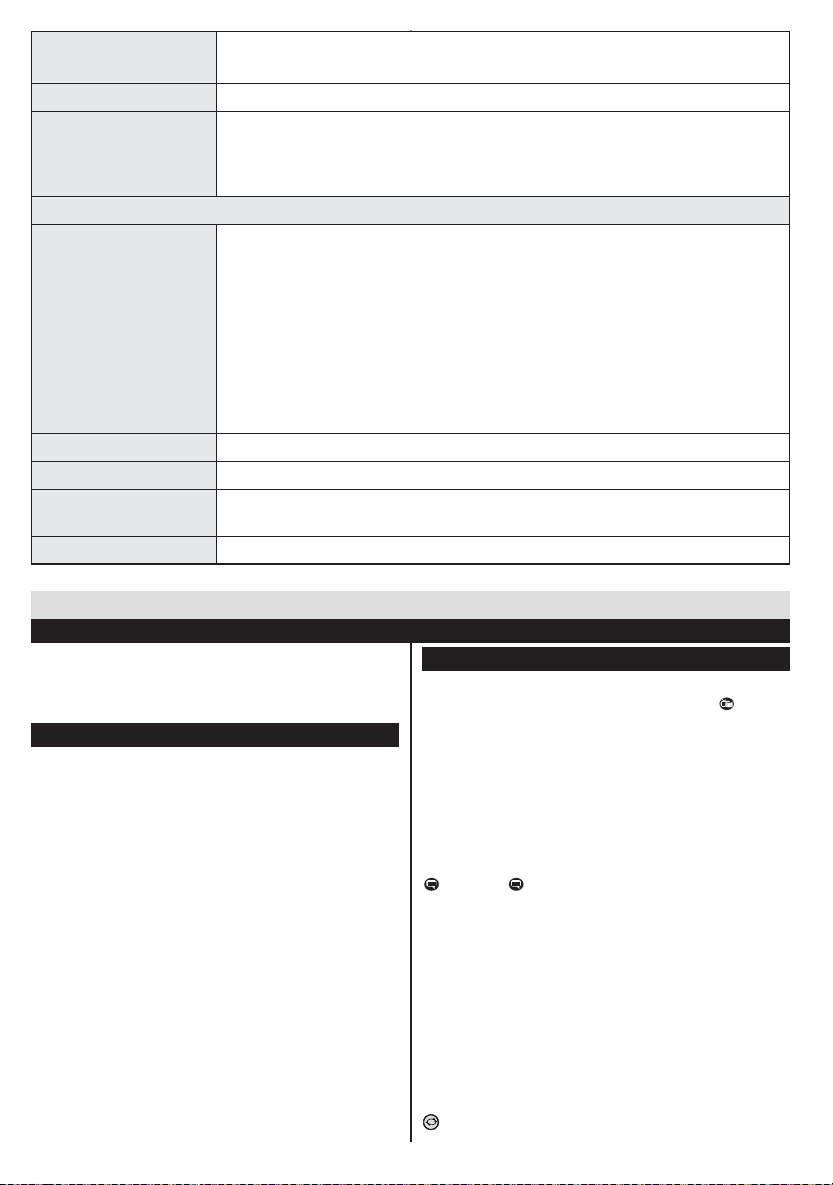
Store Mode
If you are displaying the TV in a store, you can activate this mode. Whilst Store
Mode is enabled, some items in the TV menu may not be available.
Power Up Mode This setting confrigures the power up mode preference.
Biss is a satellite signal scrambling system that is used for some broadcasts. If
Biss Key
you need to enter BISS key on a broadcast, you can use Biss Key setting located
in the Other Settings menu. Highlight Biss Key and press OK to enter keys on
the desired broadcast.
Install and Retune Menu Contents
Displays automatic tuning options.
Digital Aerial: Searches and stores aerial DVB stations.
Digital Cable: Searches and stores cable DVB stations.
Automatic Channel
Scan (Retune)
(If available)
Analogue: Searches and stores analogue stations.
Digital Aerial & Analogue: Searches and stores aerial DVB and analogue
stations.
Digital Cable & Analogue: Searches and stores cable DVB and analogue
stations.
Satellite: Searches and stores satellite stations.
Manual Channel Scan This feature can be used for direct broadcast entry.
Network Channel Scan Searches for the linked channels in the broadcast system.
Analogue Fine Tune
You can use this setting for ne tuning analogue channels. This feature is not
available if no analogue channels are stored.
First Time Installation Deletes all stored channels and settings, resets TV to factory settings.
General TV Operation
Using the Channel List
The TV sorts all stored stations in the Channel List.
You can edit this channel list, set favourites or set
active stations to be listed by using the Channel List
options.
ConguringParentalSettings
To prohibit viewing of certain programmes, channels and
menus can be locked by using the parental control system.
To display parental lock menu options, the PIN number
should be entered. The factory default PIN number is
0000. After coding the correct PIN number, parental
settings menu will be displayed.
Menu Lock: Menu lock setting enables or disables
the menu access.
Maturity Lock: When set, this option gets the maturity
information from the broadcast and if this maturity
level is disabled, disables access to the broadcast.
Child Lock: When Child Lock is set, the TV can only
be controlled by the remote control. In this case the
control panel buttons will not work.
Set PIN: Denes a new PIN number.
Note: If the Country option is set to France, you can use 4725
as the default code.
28
Electronic Programme Guide (EPG)
Some, but not all channels send information about the
current and next programmes. Press the
to view the EPG menu.
Red button (Prev Day): Displays the programmes of
previous day.
Green button (Next day): Displays the programmes
of the next day.
Yellow button (Zoom): Expands programme information.
Blue button (Filter): Views ltering options.
: Press button to view Select Genre menu.
Using this feature, you can search the programme guide
database in accordance with the genre. Info available
in the programme guide will be searched and results
matching your criteria will be listed.
(i) INFO: Displays, in detailed, information on the
programme selected.
Numeric buttons (Jump): Jumps to the preferred
channel directly via numeric buttons.
OK: Displays programme options.
Text (Search): Displays “Guide Search” menu.
(Now) : Shows the current programme.
button
Page 33
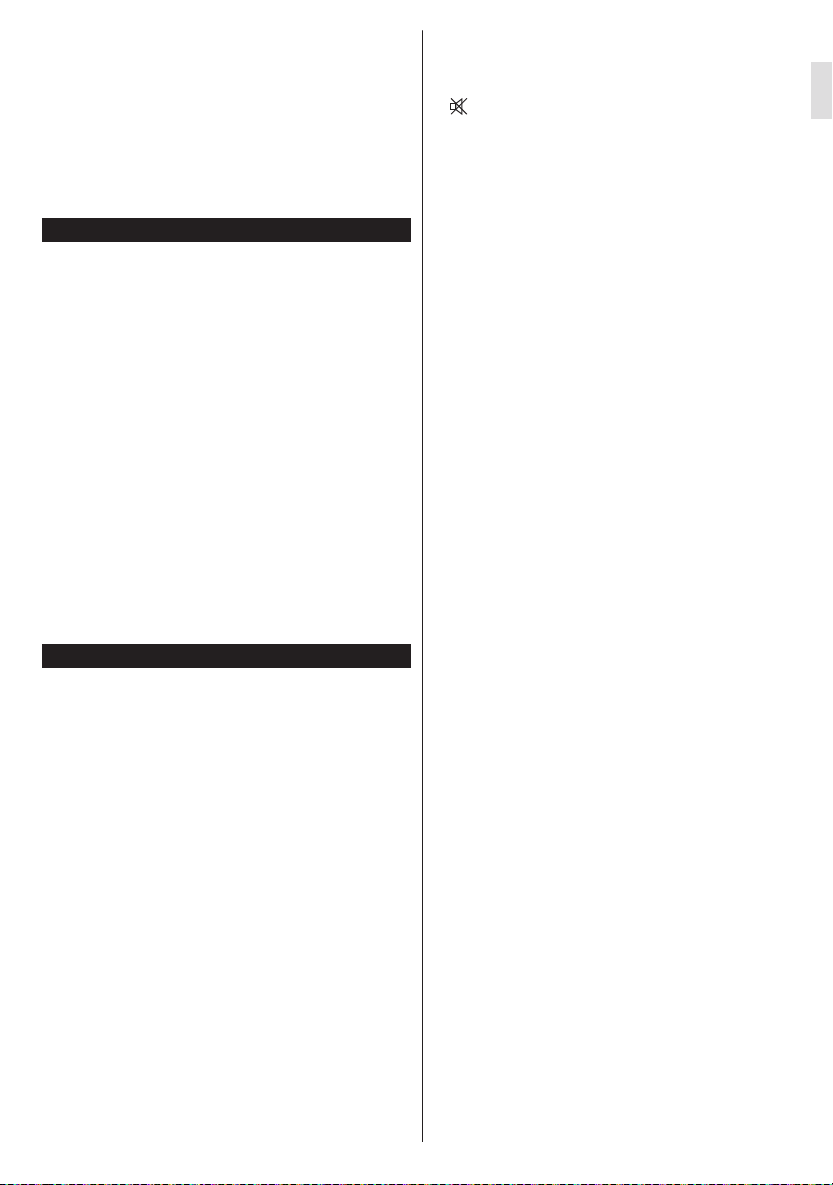
P+P- : More event info
Programme Options
In EPG menu, press the OK button to enter the
Event Options menu.
Select Channel
In EPG menu, using this option, you can switch
to the selected channel.
Software Upgrade
Your TV is capable of finding and updating
automatically via the Aerial/Cable/Satellite signal.
Software upgrade search via user
interface
Simply navigate on your main menu. Choose
Settings and select Other Settings menu. In Other
Settings menu navigate on to the Software for
Upgrade item and press OK button to check for a
new software upgrade.
3 AM search and upgrade mode
While the TV is connected to an aerial signal. If
Automatic scanning in the Upgrade Options menu
is enabled, the TV wakes up at 03:00 and searches
broadcast channels for new software upgrades. If
new software is found and downloaded successfully,
the next time the TV powers up , it will have the new
software version.
Note: If the TV fails to come on after the upgrade unplug the
TV for 2 minutes and plug in again.
Troubleshooting & Tips
Tv will not turn on
Make sure the power cord is plugged in securely to
wall outlet. The batteries in the remote control may be
exhausted. Press the Power button on the TV.
Poor picture
• Have you selected the correct TV system?
• Low signal level can cause picture distortion.Please
check antenna access.
• Check if you have entered the correct channel
frequency if you have done manual tuning.
• The picture quality may degrade when two devices
are connected to the TV at the same time. In such
a case, disconnect one of the devices.
No picture
• No Picture means that your TV is not receiving a
transmission. Have you selected the correct button on
the remote control? Try once more. Also make sure
the correct input source has been selected.
• Is the antenna connected properly?
• Is the antenna cable damaged?
• Are suitable plugs used to connect the antenna?
• If you are in doubt, consult your dealer.
No sound
• Has the TV been set to mute? To cancel mute, press the
” button, or increase the volume level.
“
• Sound is coming from only one speaker. Is the balance
set to one extreme? See Sound Menu section.
Remote control - does not operate
• The batteries may be exhausted. Replace the
bateries.
Input sources - can not be selected
• If you cannot select an input source, it is possible that
no device is connected. if not
• Check the AV cables and connections if you have tried
to connect a device.
29
English
Page 34
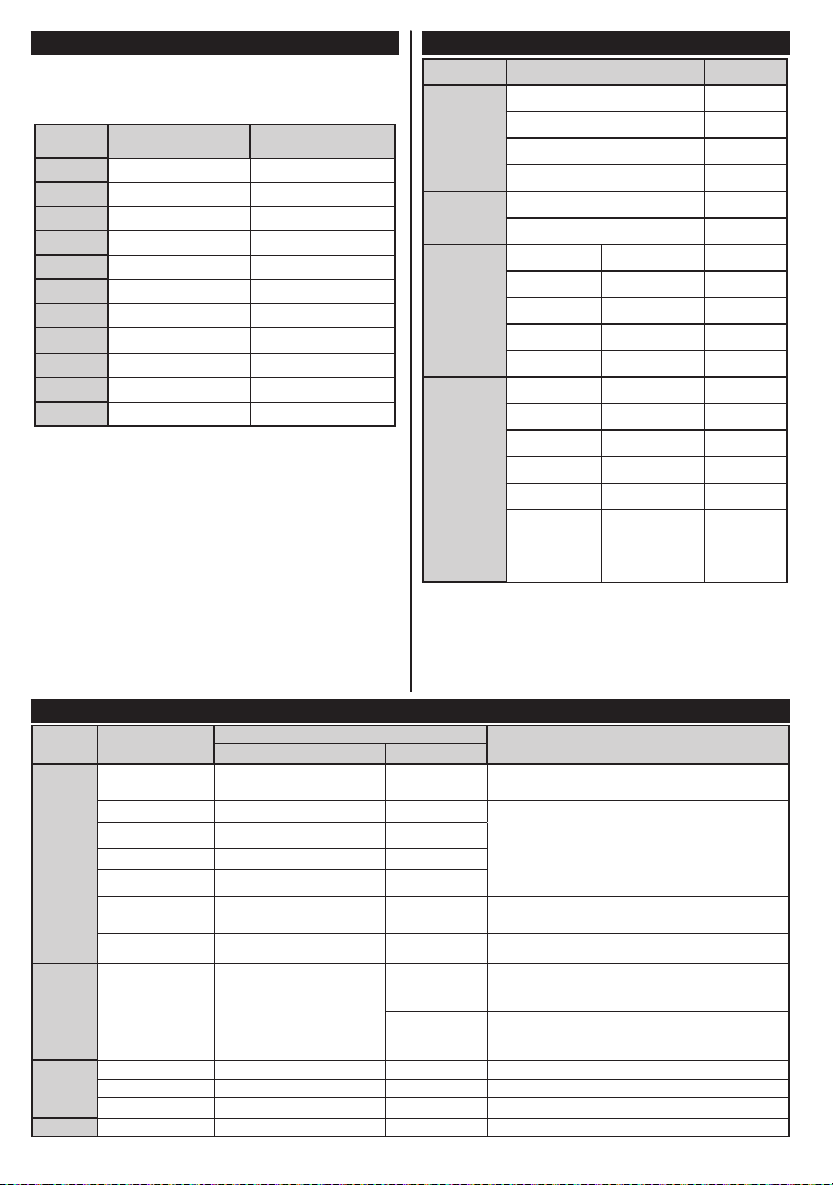
Format
Remarks
(Maximum resolution/Bit rate etc.)
Video
Audio
32K, 44.1k, 48k Hz,16K, 22.05K, 24K Hz,8K, 11.025K,
Subtitle
PC Input Typical Display Modes
The following table is an illustration of some of the typical video
display modes. Your TV may not support all resolutions. Your TV
supports up to 1920x1080.
Index Resolution Frequency
1 1024x768 60 Hz
2 1280x768 60 Hz
3 1360x768 60 Hz
4 800x600 56 Hz
5 800x600 60 Hz
6 1024x768 66 Hz
7 1280x960 60 Hz
8 1280x1024 60 Hz
9 1400x1050 60 Hz
10 1600x1200 60 Hz
11 1920x1080 60 Hz
Supported File Formats for USB Mode
Media File Extension
mpg, mpeg MPEG1, MPEG2
vob MPEG2
mp4 MPEG4, Xvid , H.264
Movie
Music
Photo
30
mkv H.264, MPEG4,VC-1
avi MPEG2, MPEG4, Xvid , H.264
v H.264/VP6/Sorenson
3gp MPEG4 , H.264 1920x1080 @ 30P
.mp3 -
.jpg .jpeg Baseline JPEG - max WxH = 17000x10000 4147200bytes
. Progressive JPEG - max WxH = 4000x4000 3840000bytes
.bmp - - max WxH = 5760x4096 3840000bytes
.sub .srt - - -
AV and HDMI Signal Compatibility
Source Supported Signals Available
PAL 50/60 O
EXT
(SCART)
NTSC 60 O
RGB 50 O
RGB 60 O
Side AV
PAL 50/60 O
NTSC 60 O
480I, 480P 60Hz O
576I, 576P 50Hz O
PC/
YPbPr
720P 50Hz,60Hz O
1080I 50Hz,60Hz O
1080P 50Hz,60Hz O
480I 60Hz O
480P 60Hz O
576I, 576P 50Hz O
HDMI1
HDMI2
720P 50Hz,60Hz O
1080I 50Hz,60Hz O
24Hz, 25Hz
1080P
30Hz, 50Hz,
60Hz
(X: Not Available, O: Available)
In some cases a signal on the LED TV may not be displayed
properly. The problem may be an inconsistency with standards
from the source equipment (DVD, Set-top box, etc. ). If you do
experience such a problem please contact your dealer and
also the manufacturer of the source equipment.
MPEG1: 768x576 @30P
MPEG2:1920x1080 @ 30P
1920x1080 @ 30P
H.264/VP6:1920x1080 @ 30P
Sorenson: 352x288 @30P
MPEG 1 Layer 2
MPEG 1 Layer 3
32K, 44.1k, 48k Hz,16K, 22.05K, 24K Hz (Sampling
32Kbps ~ 448Kbps(Bit rate)
rate)
32Kbps ~ 320Kbps(Bit rate)
12K Hz (Sampling rate)
O
Page 35
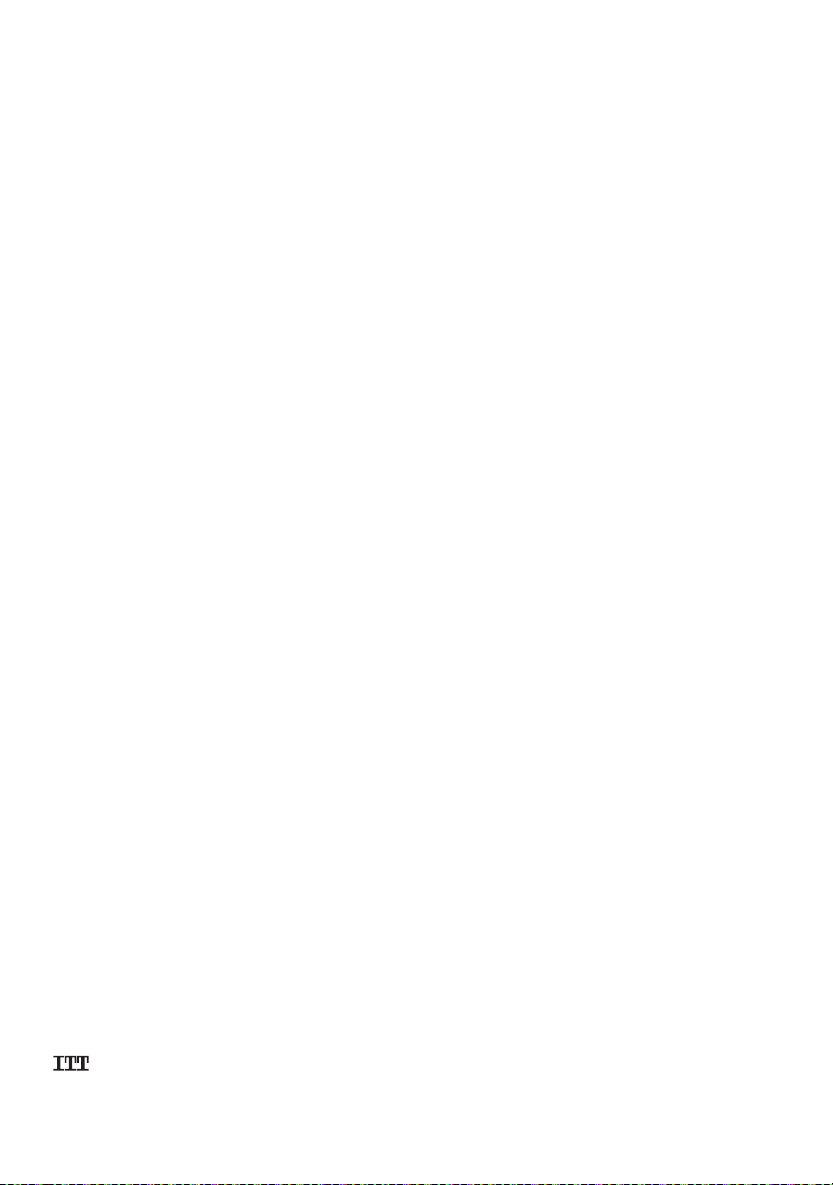
is a registered trademark of and is used under license granted by ITT Manufacturing Enterprises LLC.
All trademarks referred to in this booklet are property of their respective owners.
Technical specifications and design may change without notice.
© Karcher AG
Page 36
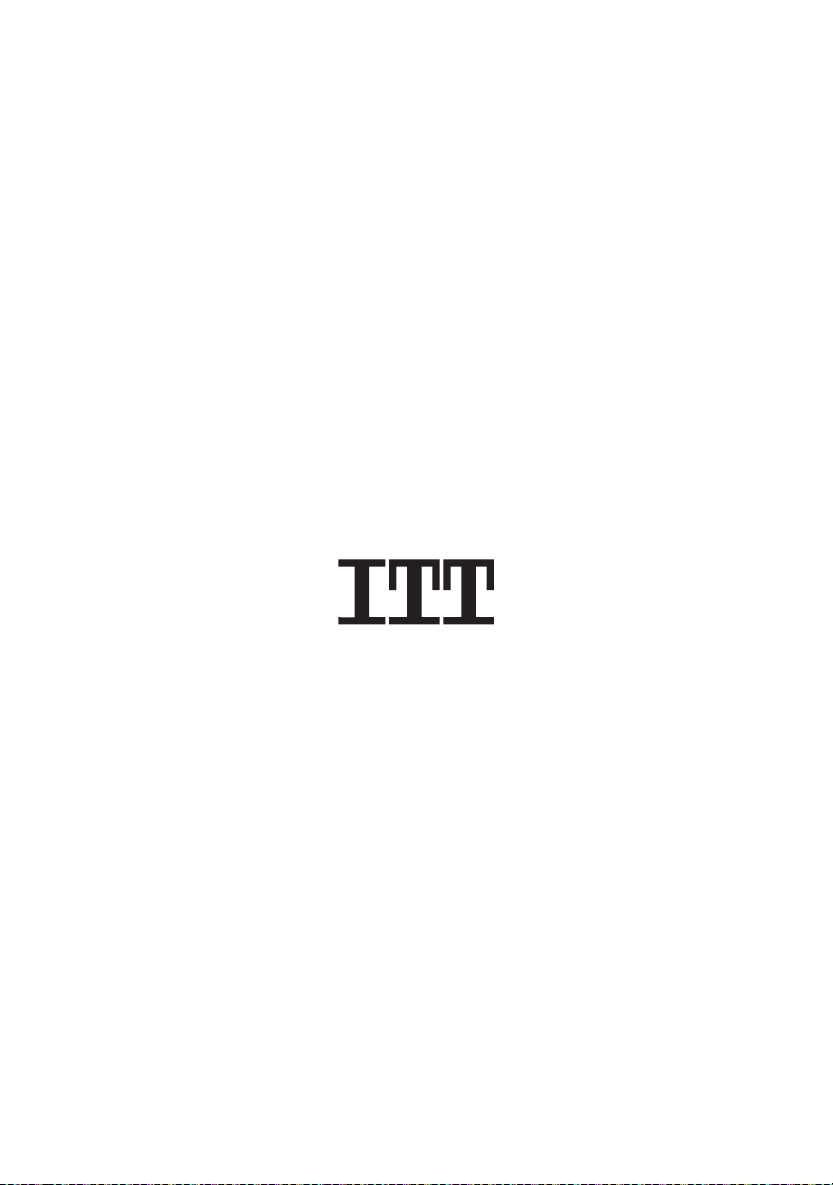
www.itt-deutschland.de
